Page 1

Referenčni priročnik za strojno opremo –
dc5700 model v majhnem ohišju
Poslovni računalniki HP Compaq
Page 2

© Copyright 2006 Hewlett-Packard
Development Company, L.P. Informacije v
tem priročniku se lahko spremenijo brez
poprejšnjega obvestila.
Microsoft in Windows sta blagovni znamki
družbe Microsoft Corporation v ZDA in
drugih državah.
Edine garancije za HP-jeve izdelke oziroma
storitve so navedene v izrecnih izjavah o
jamstvu, priloženih tem izdelkom in
storitvam. Nobenega dela tega dokumenta
se ne sme razlagati kot dodatno jamstvo. HP
ni odgovoren za tehnične ali uredniške
napake ali pomanjkljivosti v tem dokumentu.
Ta dokument vsebuje zasebne informacije,
ki so zaščitene z avtorskimi pravicami.
Nobenega dela tega dokumenta ne smete
fotokopirati, reproducirati ali prevesti v drug
jezik brez poprejšnjega izrecnega pisnega
dovoljenja družbe Hewlett-Packard
Company.
Referenčni priročnik za strojno opremo
Poslovni računalniki HP Compaq
Model dc5700 v majhnem ohišju stolp
Prva izdaja (oktober 2006)
Št. dela dokumenta: 433186-BA1
Page 3
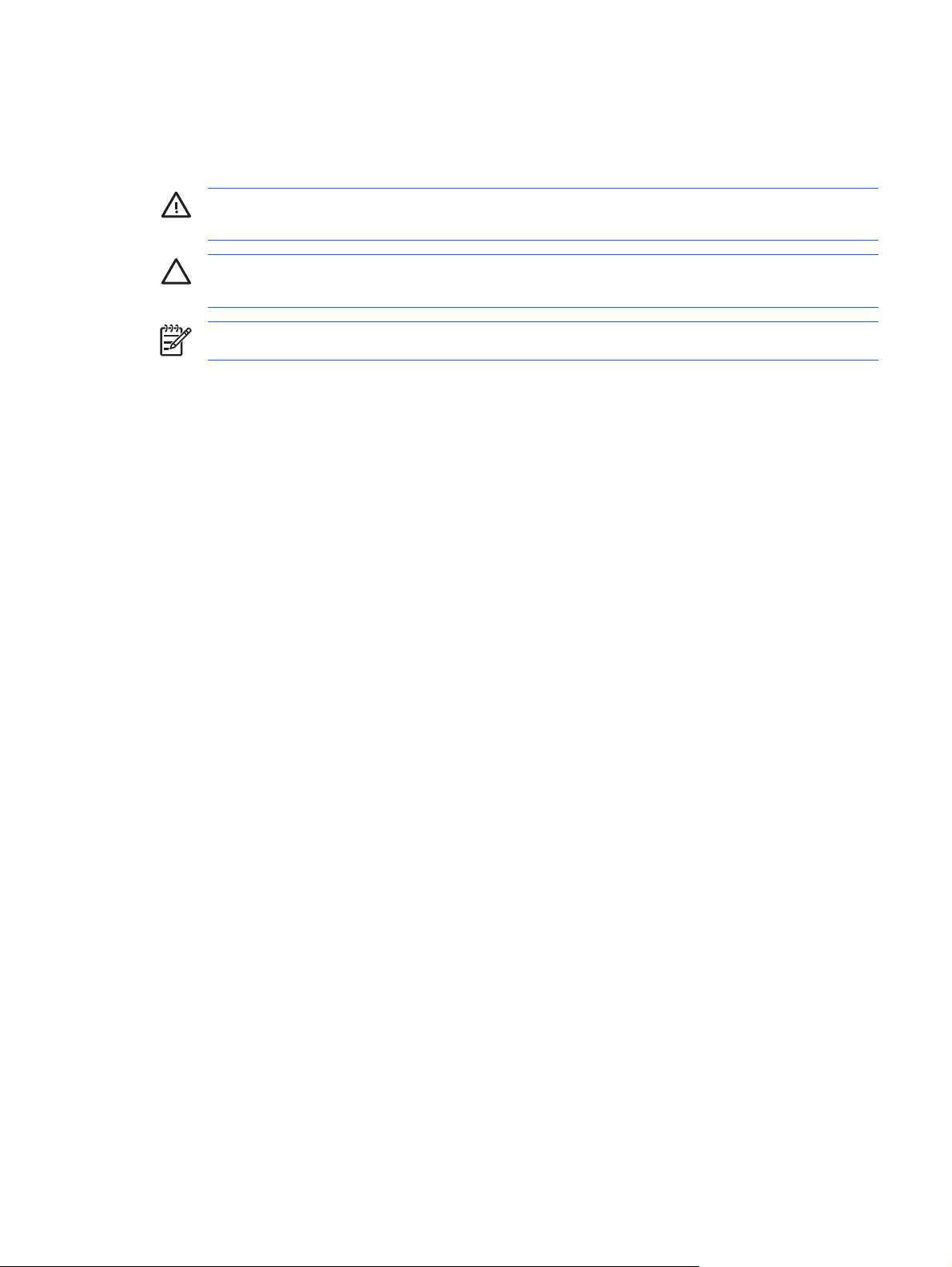
O tej knjigi
Ta priročnik nudi osnovne informacije za nadgradnjo tega modela računalnika.
OPOZORILO! Tako poudarjeno besedilo opozarja, da utegnete biti izpostavljeni telesnim
poškodbam ali smrtni nevarnosti, če ne boste upoštevali navodil.
OPOZORILO Tako poudarjeno besedilo opozarja, da lahko pride do poškodbe opreme oziroma
izgube podatkov, če ne boste upoštevali navodil.
Opomba Tako poudarjeno besedilo opozarja na pomembne dodatne informacije.
SLWW iii
Page 4

iv O tej knjigi SLWW
Page 5
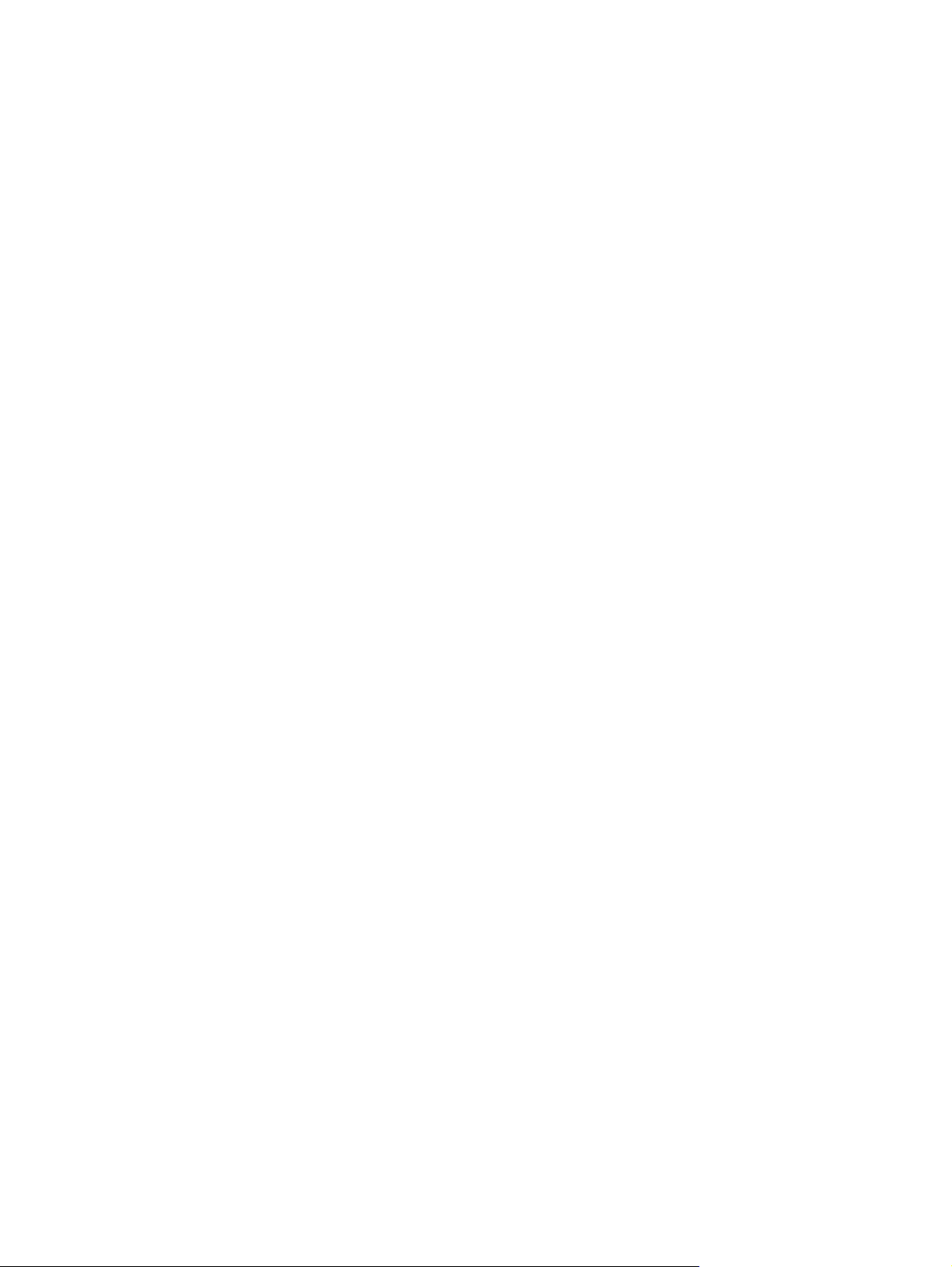
Kazalo
1 Funkcije izdelka
Funkcije standardne konfiguracije ........................................................................................................ 1
Deli na sprednji strani ........................................................................................................................... 2
Deli na zadnji strani .............................................................................................................................. 3
Tipkovnica ............................................................................................................................................ 4
Uporaba tipke z logotipom Windows ................................................................................... 5
Posebne funkcije miške ........................................................................................................................ 6
Mesto serijske številke ......................................................................................................................... 6
2 Nadgradnje strojne opreme
Funkcije, ki olajšujejo popravila ............................................................................................................ 7
Opozorila in varnostna priporočila ........................................................................................................ 7
Uporaba računalnika v malem ohišju v ohišju stolp ............................................................................. 8
Odstranitev pokrova računalnika ........................................................................................................ 10
Vnovična namestitev pokrova računalnika ......................................................................................... 11
Odstranitev sprednje okrasne plošče ................................................................................................. 12
Odstranitev zaščitnih plošč ................................................................................................................. 13
Vnovična namestitev sprednje okrasne plošče .................................................................................. 14
Namestitev dodatnega pomnilnika ..................................................................................................... 15
moduli DIMM ...................................................................................................................... 15
Pomnilniški moduli DIMM DDR2-SDRAM ......................................................................... 15
Namestitev modulov DIMM v podnožja ............................................................................. 16
Namestitev modulov DIMM ................................................................................................ 17
Odstranitev oziroma namestitev razširitvene kartice .......................................................................... 20
Mesta pogonov ................................................................................................................................... 26
Namestitev in odstranitev pogonov .................................................................................................... 27
Odstranitev optičnega pogona ........................................................................................... 28
Namestitev optičnega pogona v 5,25-palčno zunanje ležišče za pogone ......................... 29
Odstranjevanje disketnega pogona ................................................................................... 32
Namestitev disketnega pogona v 3,5-palčno zunanje ležišče za pogon ........................... 34
Odstranitev in zamenjava 3,5-palčnega primarnega notranjega trdega diska SATA ........ 37
Dodatek A Tehnični podatki
Dodatek B Zamenjava baterije
Dodatek C Zunanje varnostne naprave
Namestitev varnostne ključavnice ...................................................................................................... 49
SLWW v
Page 6

Kabelska ključavnica ......................................................................................................... 49
Žabica ................................................................................................................................ 50
Dodatek D Elektrostatična razelektritev
Preprečevanje škode zaradi elektrostatične razelektritve .................................................................. 51
Načini ozemljitve ................................................................................................................................ 51
Dodatek E Priporočila za uporabo računalnika, redno vzdrževanje in pripravo na prevoz
Priporočila za uporabo računalnika in redno vzdrževanje .................................................................. 53
Previdnostni ukrepi za optične pogone .............................................................................................. 54
Med delovanjem ................................................................................................................ 54
Čiščenje ............................................................................................................................. 54
Varnost .............................................................................................................................. 54
Priprava na prevoz ............................................................................................................................. 54
Stvarno kazalo ................................................................................................................................................... 57
vi SLWW
Page 7

1 Funkcije izdelka
Funkcije standardne konfiguracije
Funkcije računalnika HP Compaq v majhnem ohišju se lahko razlikujejo glede na model računalnika.
Za popoln seznam strojne in programske opreme, nameščene v računalniku, zaženite diagnostični
program (priložen samo nekaterim modelom računalnika). Navodila za uporabo programa najdete v
Priročniku za odpravljanje težav na CD-ju Documentation and Diagnostics.
Opomba Osebni računalnik v majhnem ohišju lahko uporabljate tudi v ohišju stolp. Dodatne
informacije najdete v razdelku
Uporaba računalnika v malem ohišju v ohišju stolp tega priročnika.
Slika 1-1 Konfiguracija v majhnem ohišju
SLWW Funkcije standardne konfiguracije 1
Page 8
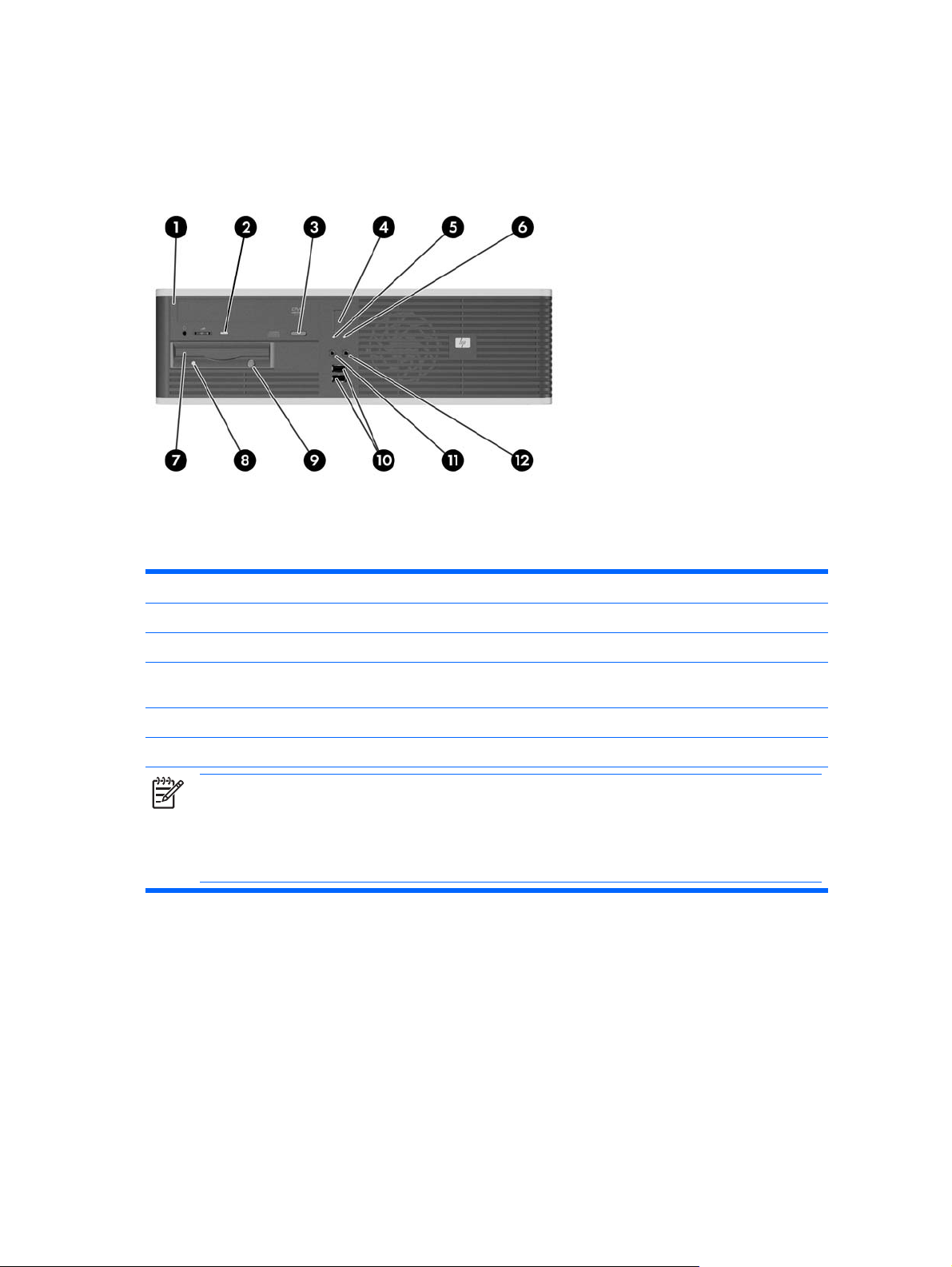
Deli na sprednji strani
Konfiguracija pogonov se lahko razlikuje glede na model računalnika.
Tabela 1-1 Deli na sprednji strani
1 5,25-palčni optični pogon
2 lučki za dejavnost optičnih pogonov 8 lučka za dejavnost disketnega pogona (dodatna)
3 gumb za izmet diska v optičnem pogonu 9 gumb za izmet diskete (dodatni)
4 gumb za napajanje z dvema stanjema 10 vrata USB (Universal Serial Bus – univerzalno
5 lučka za dejavnost trdega diska 11 priključek za mikrofon
6 lučka za napajanje 12 priključek za slušalke
Opomba Optični pogoni so pogoni CD-ROM, CD-R/RW, DVD-ROM, DVD+R/RW ali kombinirani pogon CD-
RW/DVD.
Lučka za napajanje med delovanjem običajno sveti zeleno. Če utripa rdeče, so z računalnikom težave, izpisuje
pa se tudi diagnostična koda. Več informacij o pomenu kode boste našli v Priročniku za odpravljanje težav na
CD-ju Documentation and Diagnostics.
1
Nekateri modeli imajo okrasni pokrov, ki pokriva prostor za 5,25-palčni pogon.
2
Nekateri modeli imajo okrasni pokrov, ki pokriva prostor za 3,5-palčni pogon. Za to ležišče je pri HP-
1
7 3,5-palčni disketni pogon (dodatni)
serijsko vodilo) 2.0
2
ju na voljo dodaten bralnik pomnilniških kartic. V to ležišče lahko namestite tudi dodatni trdi disk
SATA.
2 Poglavje 1 Funkcije izdelka SLWW
Page 9
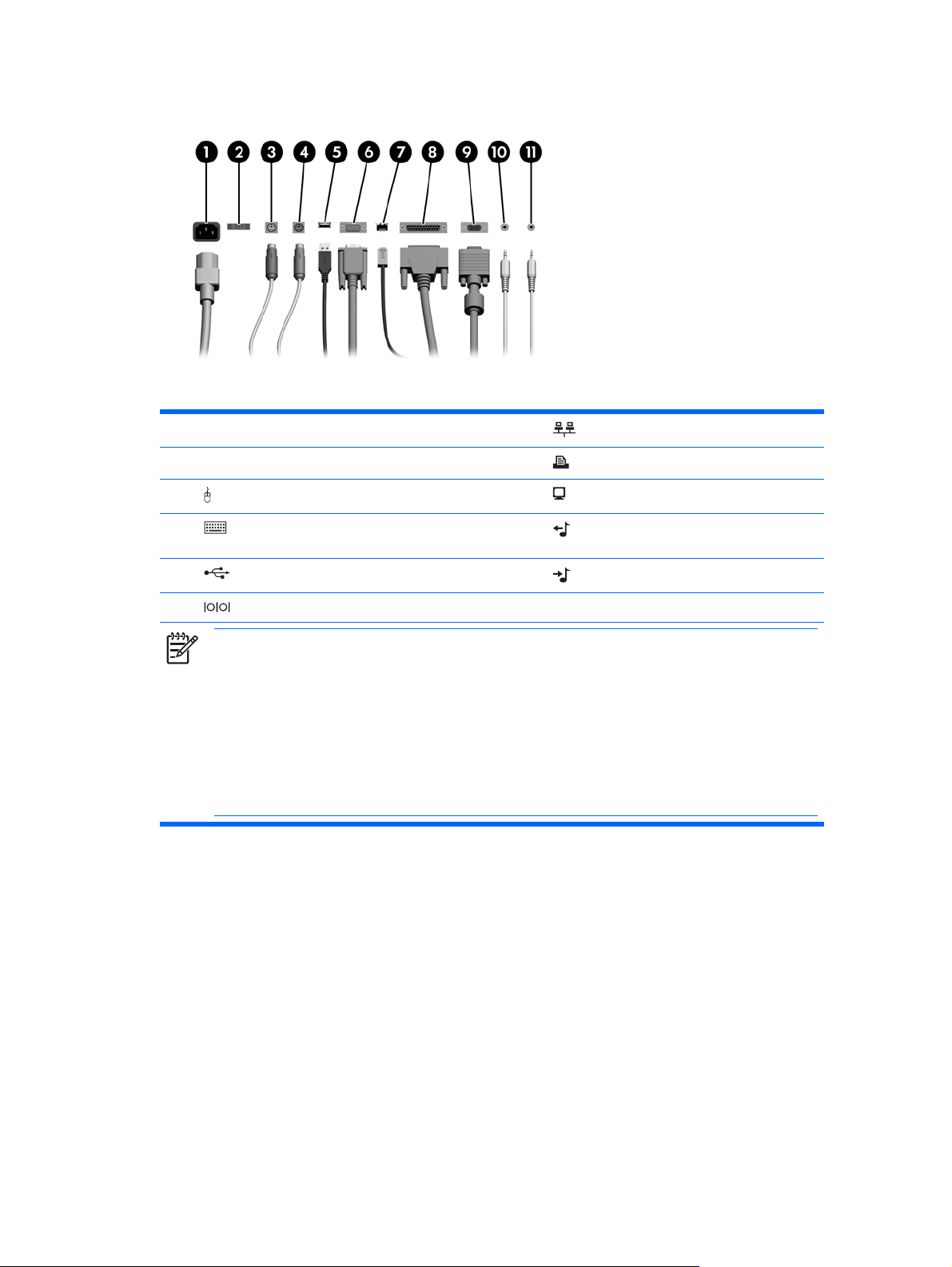
Deli na zadnji strani
Tabela 1-2 Deli na zadnji strani
1 priključek za napajalni kabel 7 omrežni priključek RJ-45
2 Stikalo za izbiro napetosti 8 vzporedni priključek
3 priključek PS/2 za miško (zelen) 9 priključek za monitor
4 priključek PS/2 za tipkovnico (vijoličast) 10 izhodni priključek za naprave za zvok z
5 univerzalno serijsko vodilo (USB) 11 vhodni priključek za zvok (moder)
6 zaporedni priključek
Opomba Postavitev in število priključkov se lahko razlikujeta glede na model računalnika.
Če je nameščena grafična kartica PCI, lahko priključke na kartici in sistemski plošči uporabljate hkrati. Če
želite uporabljati oba priključka, boste morda morali spremeniti nekatere nastavitve v programu Computer
Setup. Informacije o zagonskem zaporedju najdete v Priročniku za program Computer Setup (F10) na CD-
ju Documentation and Diagnostics.
Vhodni in izhodni priključek za zvok lahko "preprogramirate", tako da delujeta kot vhodni oziroma izhodni
priključek za zvok ali kot priključek za mikrofon; to storite tako, da v opravilni vrstici kliknete ikono programa
Realtek HD Audio Manager icon (rdeč zvočnik) ali pa v Nadzorni plošči (Control panel) izberete vpis Realtek
in izberete gumb Retasking Enable.
lastnim napajanjem (zelen)
SLWW Deli na zadnji strani 3
Page 10
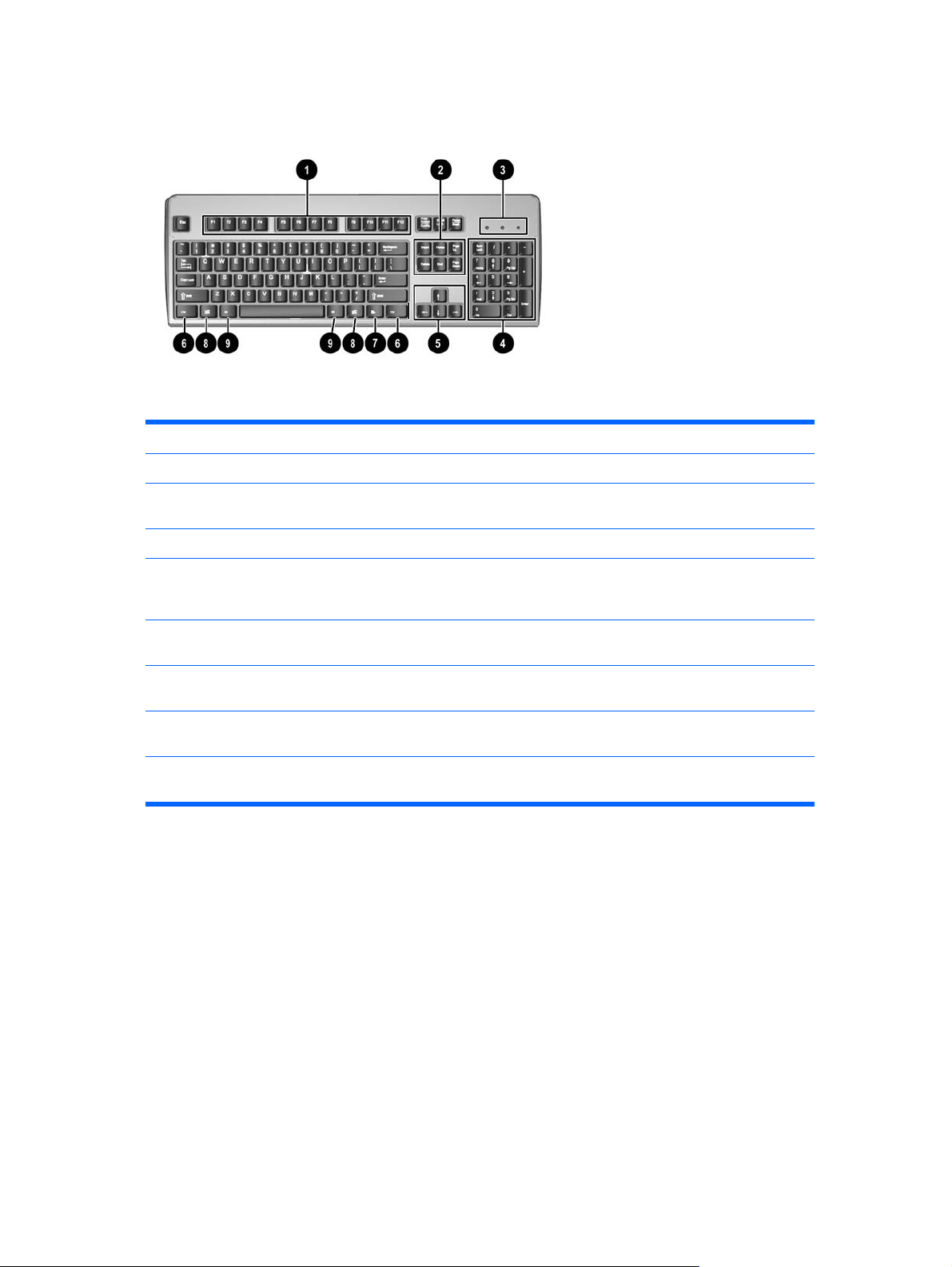
Tipkovnica
Tabela 1-3 Deli tipkovnice
1 funkcijske tipke Izvajajo posebne funkcije, odvisne od aplikacije, ki jo uporabljate.
2 tipke za urejanje Mednje sodijo: Insert, Home, Page Up, Delete, End in Page Down.
3 lučke stanja Prikazujejo stanje nastavitev računalnika in tipkovnice (Num Lock, Caps Lock in
4 številčne tipke Delujejo tako kot tipkovnica računala.
Scroll Lock).
5 puščične tipke Z njimi se premikate po dokumentu ali spletnem mestu. S temi tipkami se lahko
6 tipki Ctrl Uporabljata se v kombinaciji s še eno tipko; njun učinek je odvisen od aplikacije, ki
7 tipka za priročni meni
8 tipki z logotipom
Windows
9 tipki Alt Uporabljata se v kombinaciji s še eno tipko; njun učinek je odvisen od aplikacije, ki
1
Tipke, na voljo v izbranih geografskih regijah.
1
premikate v levo, desno, navzgor in navzdol, pri čemer namesto miške uporabljate
tipkovnico.
jo uporabljate.
1
Z njo (tako kot z desno tipko miške) odprete priročni meni v aplikaciji Microsoft
Office. V drugih programskih aplikacijah utegne izvajati druge funkcije.
Z njima v operacijskem sistemu Microsoft Windows odprete meni Start. V
kombinaciji z drugimi tipkami izvajata druge funkcije.
jo uporabljate.
4 Poglavje 1 Funkcije izdelka SLWW
Page 11
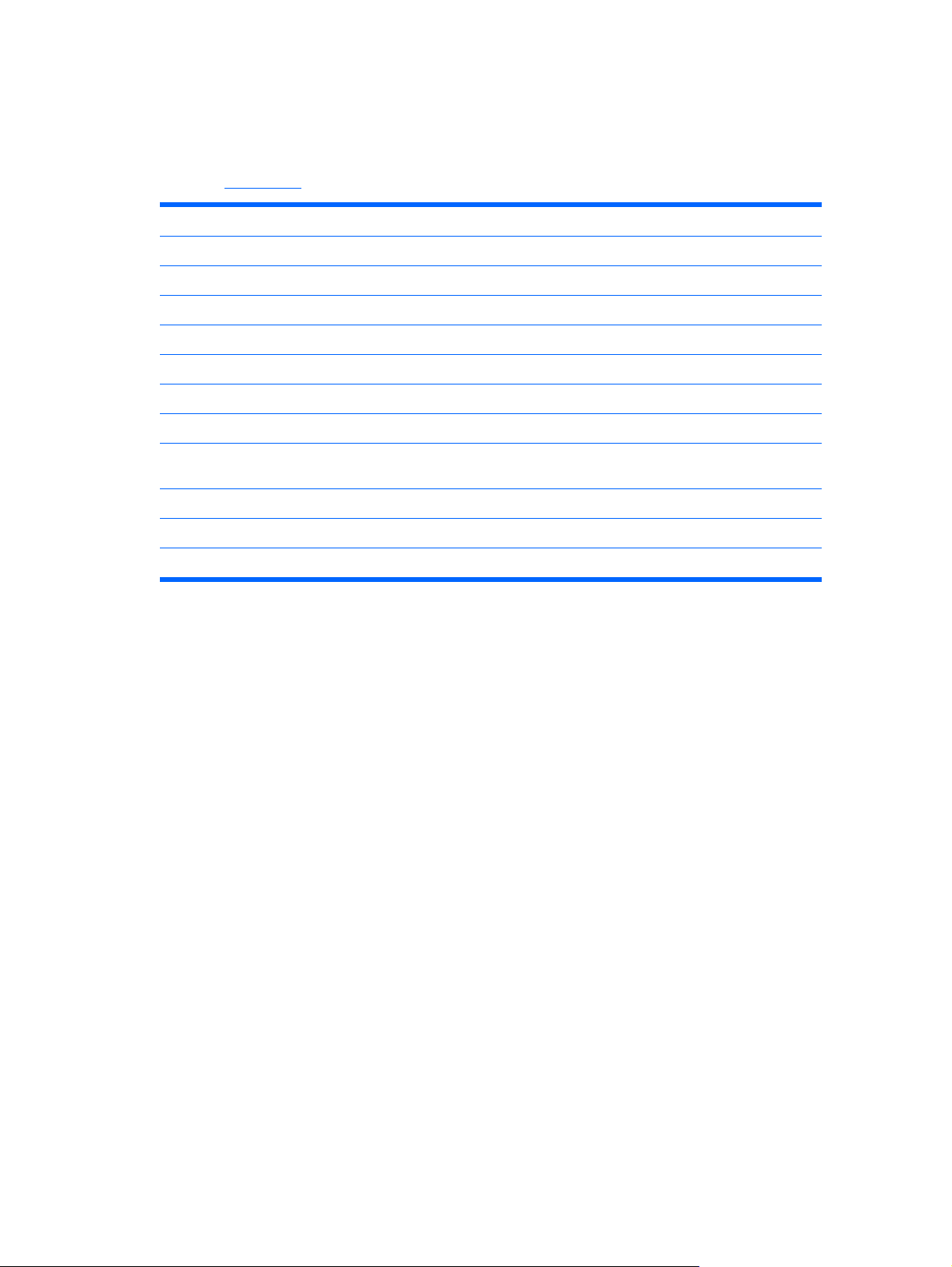
Uporaba tipke z logotipom Windows
Tipko z logotipom Windows uporabljajte v kombinaciji z drugimi tipkami za izvajanje določenih funkcij,
ki so na voljo v operacijskem sistemu Windows. Kje najdete tipko z logotipom Windows, si oglejte v
razdelku
tipka z logotipom Windows Prikaže oziroma skrije meni Start.
tipka z logotipom Windows + d Prikaže namizje.
tipka z logotipom Windows + m Minimira vse odprte aplikacije.
Shift + tipka z logotipom Windows + m Razveljavi "Minimize All (Minimiraj vse)".
tipka z logotipom Windows + e Zažene "My Computer (Moj računalnik)".
tipka z logotipom Windows + f Zažene "Find Document (Najdi dokument)".
tipka z logotipom Windows + Ctrl + f Zažene "Find Computer (Najdi računalnik)".
tipka z logotipom Windows + F1 Zažene pomoč za Windows.
Tipkovnica.
tipka z logotipom Windows + l Če ste povezani v omrežno domeno, zaklene računalnik, če pa
tipka z logotipom Windows + r Zažene pogovorno okno "Run (Zaženi)".
tipka z logotipom Windows + u Zažene "Utility Manager (Upravitelj pripomočkov)".
tipka z logotipom Windows + Tab Aktivira naslednji gumb opravilne vrstice.
niste, vam omogoči, da zamenjate uporabnika.
SLWW Tipkovnica 5
Page 12

Posebne funkcije miške
Večina aplikacij podpira uporabo miške. Funkcije, dodeljene posameznim miškinim gumbom, so
odvisne od aplikacij, ki jih uporabljate.
Mesto serijske številke
Vsak računalnik ima edinstveno serijsko številko in številko ID izdelka, ki ju najdete na levi strani
računalnika. Ti številki imejte pri roki, kadar se za pomoč obračate na službo za stranke.
Slika 1-2 Mesto serijske številke in identifikacijske številke izdelka
6 Poglavje 1 Funkcije izdelka SLWW
Page 13
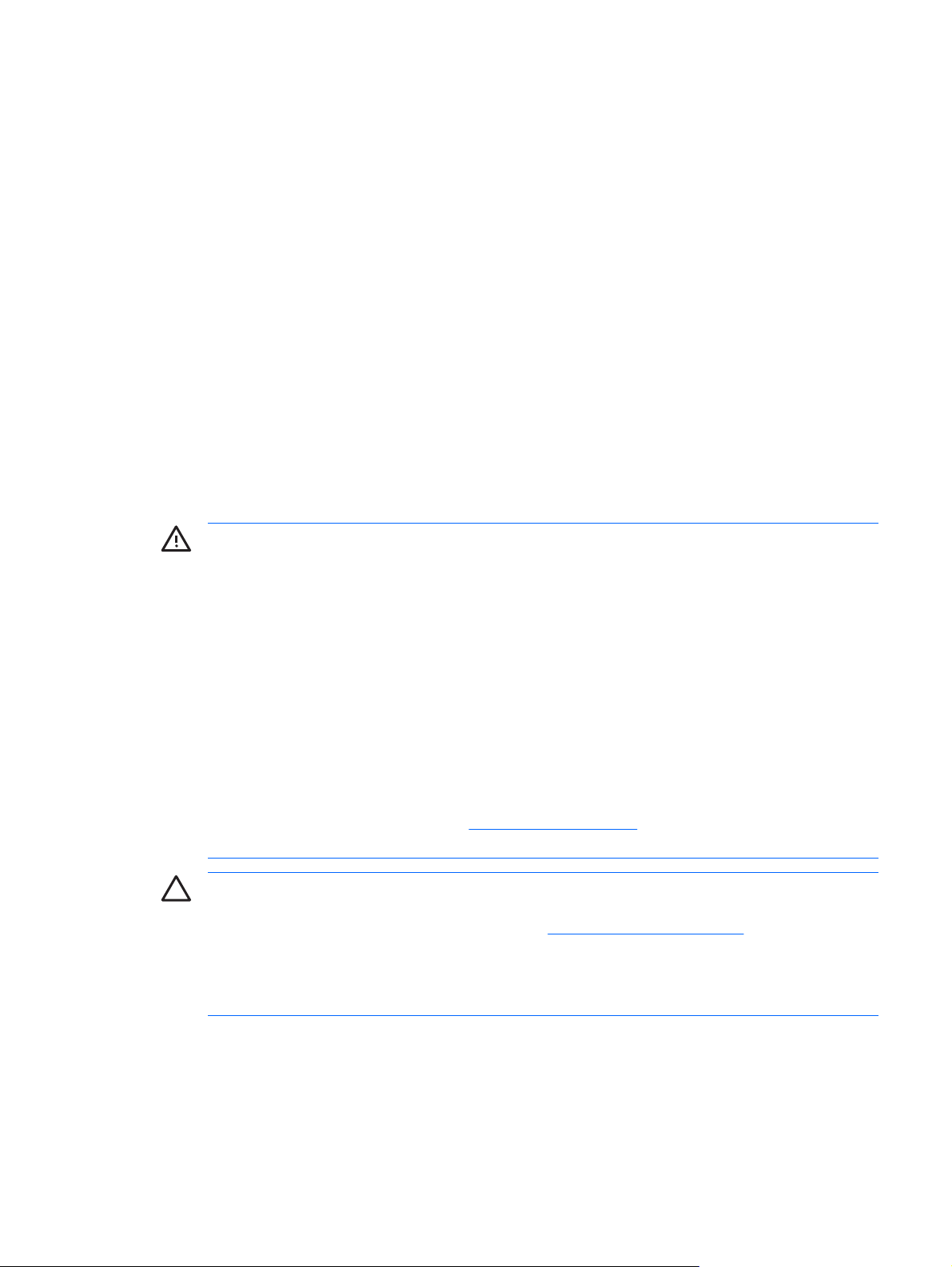
2 Nadgradnje strojne opreme
Funkcije, ki olajšujejo popravila
Računalnik ima več funkcij, ki olajšujejo nadgrajevanje in popravila. Za večino namestitvenih postopkov,
opisanih v tem poglavju, ne potrebujete orodij.
Opozorila in varnostna priporočila
Pred nadgradnjo računalnika skrbno preberite vsa ustrezna navodila, previdnostne ukrepe in opozorila
v tem priročniku.
OPOZORILO! Za zmanjšanje nevarnosti telesne poškodbe zaradi električnega sunka, vročih
površin ali požara storite naslednje:
Napajalni kabel izključite iz vtičnice in se ne dotikajte notranjih delov sistema, dokler se ne
ohladijo.
Telekomunikacijskih oziroma telefonskih priključkov ne priklapljajte v vtiče krmilnika omrežnega
vmesnika (NIC).
Ne onemogočite ozemljenega vtiča na napajalnem kablu, saj ima pomembno varnostno vlogo.
Napajalni kabel priključite v ozemljeno vtičnico, ki je vedno lahko dostopna.
Za zmanjšanje tveganja resnih poškodb preberite Priročnik za varnost in udobje. V njem so
opisani pravilna namestitev delovne postaje, drža, zdravje in delovne navade računalniških
uporabnikov, vsebuje pa tudi pomembne informacije o električni in mehanski varnosti. Ta
priročnik najdete na spletnem mestu
Diagnostics.
OPOZORILO Statična elektrika lahko poškoduje električne dele računalnika ali dodatne
opreme. Preden začnete s temi postopki, se razelektrite (dotaknite se ozemljenega kovinskega
predmeta). Več informacij najdete v Dodatku D,
Kadar je računalnik priključen na omrežni vir napajanja, je sistemska plošča vedno pod
napetostjo. V izogib okvaram notranjih delov pred odpiranjem računalnika napajalni kabel
odklopite iz vira napajanja.
http://www.hp.com/ergo in na CD-ju Documentation and
Elektrostatična razelektritev.
SLWW Funkcije, ki olajšujejo popravila 7
Page 14

Uporaba računalnika v malem ohišju v ohišju stolp
Osebni računalnik v majhnem ohišju lahko uporabljate kot stolp, tako da dokupite dodatno stojalo.
Ploščico s HP-jevim logotipom na sprednji okrasni plošči lahko naravnate glede na postavitev - kot
namizni računalnik ali stolp.
1. Odstranite/sprostite vse varnostne naprave, ki onemogočajo odprtje računalnika.
2. Iz računalnika odstranite vse izmenljive nosilce podatkov, kot so diskete ali CD-ji.
3. Pravilno izklopite računalnik z ukazom operacijskega sistema, nato pa še vse zunanje naprave.
4. Napajalni kabel odstranite iz zidne vtičnice in nato iz vseh zunanjih naprav.
OPOZORILO Ne glede na stanje vklopa je sistemska plošča vedno pod napetostjo, dokler
je sistem priključen na aktivno električno vtičnico. V izogib okvaram notranjih delov
računalnika izklopite napajalni kabel.
5. Odstranite pokrov.
6. Odstranite sprednjo okrasno ploščo.
7. Zatič na zadnji strani ploščice z logotipom (1) stisnite ob straneh, nato pa zatič potisnite navznoter
proti sprednji strani okrasne plošče (2).
8. Ploščico obrnite za 90 stopinj (3), nato pa zatič potegnite nazaj, da se ploščica zatakne na svoje
mesto.
9. Namestite sprednjo okrasno ploščo.
10. Namestite pokrov.
8 Poglavje 2 Nadgradnje strojne opreme SLWW
Page 15

11. Računalnik dvignite, tako da bo desna stran obrnjena navzdol (1) in ga postavite na stojalo (2).
Slika 2-1 Sprememba iz namiznega ohišja v stolp
12. Ponovno priključite napajalni kabel in vse zunanje naprave, nato pa računalnik vklopite.
13. Zaklenite vse varnostne naprave, ki so bile sproščene, ko je bil pokrov odstranjen.
OPOZORILO Če nimate stojala za stolp, računalnika ne postavljajte na stran. Stojalo je
potrebno zato, da prepreči padec računalnika na stran in poškodovanje enote.
Opomba Ob vseh stranicah računalnika mora biti vsaj 10,2 cm prostora, v njegovi okolici pa
ne sme biti ovir.
SLWW Uporaba računalnika v malem ohišju v ohišju stolp 9
Page 16
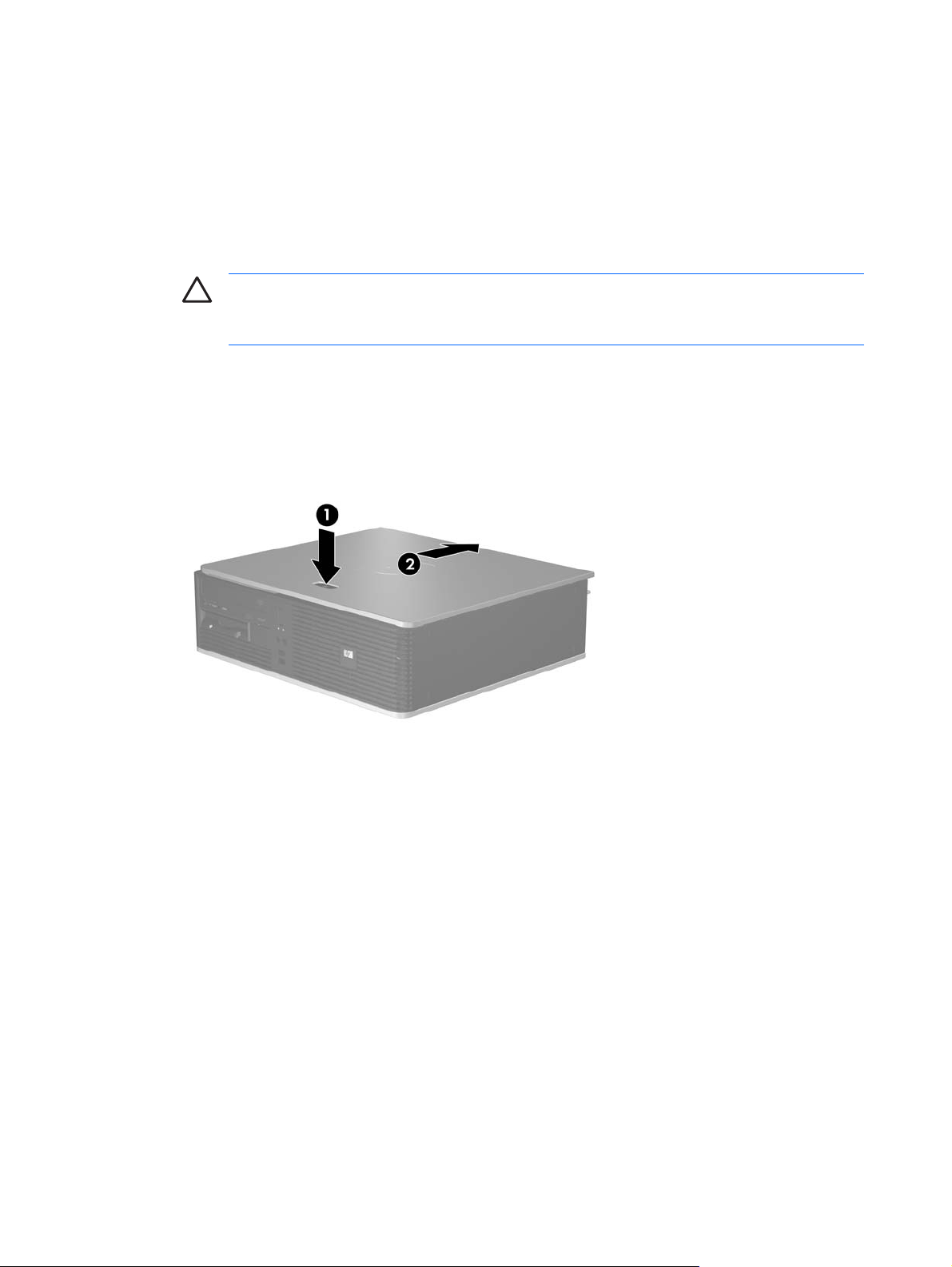
Odstranitev pokrova računalnika
1. Odstranite/sprostite vse varnostne naprave, ki onemogočajo odprtje računalnika.
2. Iz računalnika odstranite vse izmenljive nosilce podatkov, kot so diskete ali CD-ji.
3. Pravilno izklopite računalnik z ukazom operacijskega sistema, nato pa še vse zunanje naprave.
4. Napajalni kabel odstranite iz zidne vtičnice in nato iz vseh zunanjih naprav.
OPOZORILO Ne glede na stanje vklopa je sistemska plošča vedno pod napetostjo, dokler
je sistem priključen na aktivno električno vtičnico. V izogib okvaram notranjih delov
računalnika izklopite napajalni kabel.
5. Potisnite gumb (1), da boste sprostili zapah, ki pritrjuje pokrov na ohišje računalnika.
6. Potisnite pokrov nazaj (2) za približno 1,3 cm (1/2 palca) in ga dvignite z računalnika.
Slika 2-2 Odstranitev pokrova računalnika
10 Poglavje 2 Nadgradnje strojne opreme SLWW
Page 17
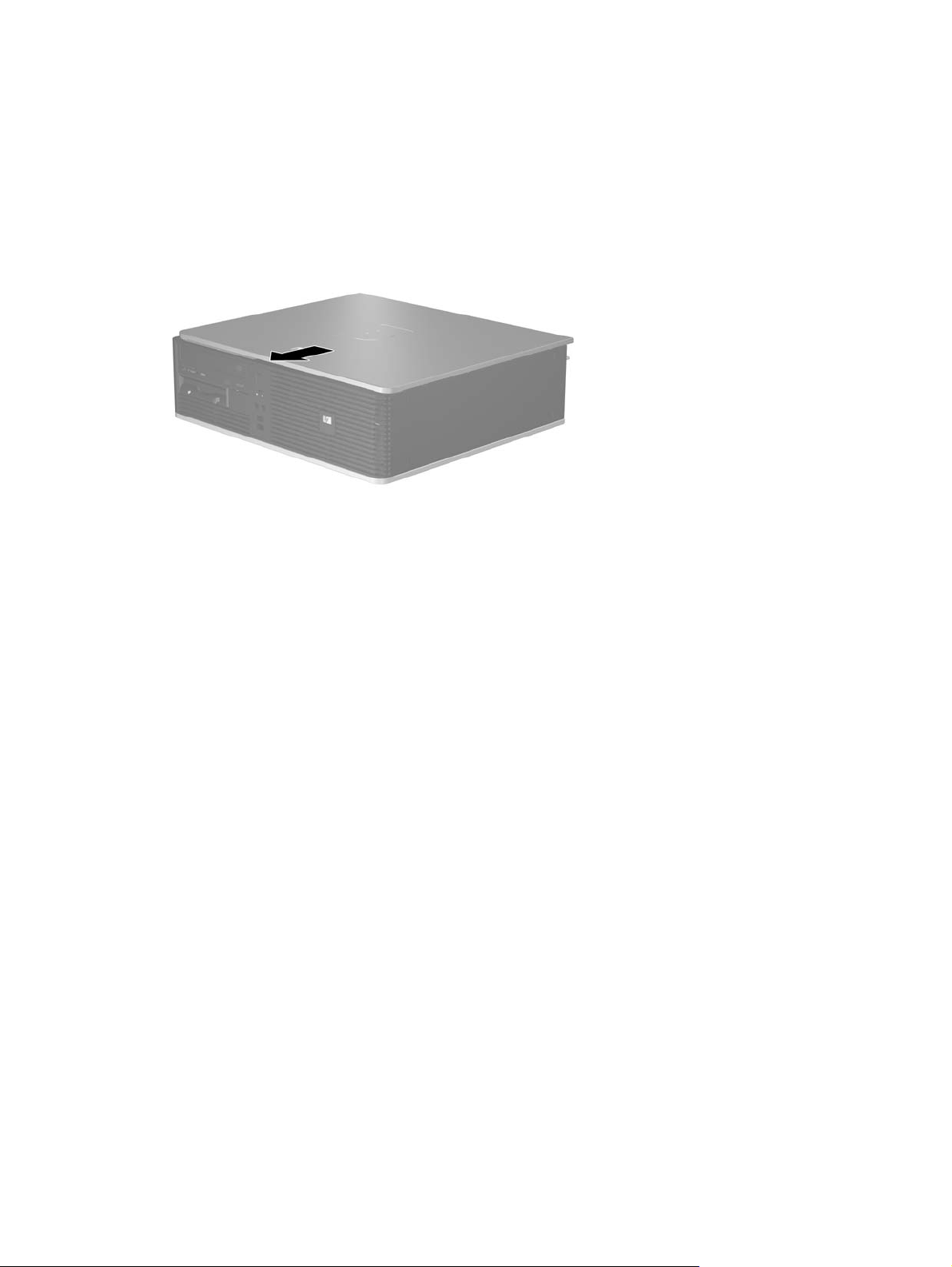
Vnovična namestitev pokrova računalnika
Pokrov pravilno postavite na ohišje, tako da je približno 1,3 cm (1/2 palca) pokrova zunaj računalnika,
nato pa ga potisnite na njegovo mesto.
Slika 2-3 Vnovična namestitev pokrova računalnika
SLWW Vnovična namestitev pokrova računalnika 11
Page 18

Odstranitev sprednje okrasne plošče
1. Odstranite/sprostite vse varnostne naprave, ki onemogočajo odprtje računalnika.
2. Iz računalnika odstranite vse izmenljive nosilce podatkov, kot so diskete ali CD-ji.
3. Pravilno izklopite računalnik z ukazom operacijskega sistema, nato pa še vse zunanje naprave.
4. Napajalni kabel odstranite iz zidne vtičnice in nato iz vseh zunanjih naprav.
OPOZORILO Ne glede na stanje vklopa je sistemska plošča vedno pod napetostjo, dokler
je sistem priključen na aktivno električno vtičnico. V izogib okvaram notranjih delov
računalnika izklopite napajalni kabel.
5. Odstranite pokrov.
6. Pritisnite zeleni zapah, ki je za zgornjo desno stranjo okrasne plošče (1), in povlecite desno stran
okrasne plošče z ohišja (2), nato pa povlecite še levo stran.
Slika 2-4 Odstranitev sprednje okrasne plošče
12 Poglavje 2 Nadgradnje strojne opreme SLWW
Page 19

Odstranitev zaščitnih plošč
Pri nekaterih modelih 3,5- in 5,25-palčna ležišča za dodatne pogone pokrivajo zaščitne plošče, ki jih je
treba pred namestitvijo pogona sneti. Zaščitno ploščo odstranite tako:
1. Odstranite sprednjo okrasno ploščo.
2. Potisnite dva jezička, ki držita zaščitno ploščo, proti zunanjemu levemu robu plošče (1) in povlecite
zaščitno ploščo navznoter, da jo snamete (2).
Slika 2-5 Odstranjevanje zaščitne plošče
3. Namestite sprednjo okrasno ploščo.
SLWW Odstranitev zaščitnih plošč 13
Page 20

Vnovična namestitev sprednje okrasne plošče
Kaveljca ne levi strani plošče vstavite v pravokotni luknji na ohišju (1), nato pa desno stran plošče zavrtite
na ohišje (2), da se zatakne na svoje mesto.
Slika 2-6 Vnovična namestitev sprednje okrasne plošče
14 Poglavje 2 Nadgradnje strojne opreme SLWW
Page 21

Namestitev dodatnega pomnilnika
Računalnik je tovarniško opremljen s pomnilnikom DDR2-SDRAM (Double Data Rate 2 Synchronous
Dynamic Random Access Memory – dinamični pomnilnik z naključnim dostopom in dvojno hitrostjo
prenosa podatkov 2) v modulih DIMM (Dual Inline Memory Module - pomnilniški modul z dvema vrstama
priključkov).
moduli DIMM
V pomnilniška podnožja na sistemski plošči lahko vstavite največ štiri standardne pomnilniške module
DIMM. V teh podnožjih je tovarniško vgrajen vsaj en modul DIMM. Če želite največjo možno količino
pomnilnika, ga lahko na sistemsko ploščo namestite do 4 GB, in sicer konfiguriranega v visoko
zmogljivem dvokanalnem načinu.
Pomnilniški moduli DIMM DDR2-SDRAM
Če želite, da sistem pravilno deluje, namestite pomnilniške module DDR2-SDRAM DIMM, ki so:
standardni z 240 nožicami
●
skladni s PC2-5300 667 MHz in brez medpomnilnika
●
1,8-voltni moduli DIMM DDR2-SDRAM
●
Moduli DIMM DDR2-SDRAM morajo tudi:
podpira zakasnitev CAS 4 in 5 (CAS latency) za DDR2/667 MHz
●
vsebovati obvezne informacije JEDEC SPD
●
Računalnik poleg tega podpira še:
pomnilniške tehnologije 256 Mb, 512 Mb in 1 GB brez podpore za ECC
●
enostranske in dvostranske module DIMM
●
module DIMM, sestavljene iz naprav DDR x8 in x16 (moduli, sestavljeni s pomnilnikom SDRAM
●
x4, niso podprti)
Opomba Če namestite nepodprte module DIMM, se sistem ne bo zagnal.
SLWW Namestitev dodatnega pomnilnika 15
Page 22

Namestitev modulov DIMM v podnožja
Na sistemski plošči so štiri podnožja za pomnilniške module DIMM (za vsak kanal dve). Označena so
XMM1, XMM2, XMM3 in XMM4. Podnožji XMM1 in XMM2 delujeta v pomnilniškem kanalu A, podnožji
XMM3 in XMM4 pa v pomnilniškem kanalu B.
Slika 2-7 Mesta podnožij za module DIMM
Element Opis Barva podnožja
1 podnožje za modul DIMM XMM1, kanal
A (uporabite kot prvega)
2 podnožje za modul DIMM XMM2, kanalAbela
3 podnožje za modul DIMM XMM3, kanal
B (uporabite kot drugega)
4 podnožje za modul DIMM XMM4, kanalBbela
črna
črna
Sistem bo samodejno deloval v enokanalnem načinu, v dvokanalnem načinu ali v fleksibilnem načinu,
odvisno od tega, kako so nameščeni moduli DIMM.
Sistem bo deloval v enokanalnem načinu, če so moduli DIMM nameščeni le v enem kanalu.
●
Sistem bo deloval v zmogljivejšem dvokanalnem načinu, če je celotna zmogljivost modulov DIMM
●
v kanalu A enaka celotni zmogljivosti modulov DIMM v kanalu B. Tehnologija in širina naprav v
kanalih se lahko razlikujeta. Če sta na primer v kanalu A dva modula DIMM z 256 MB, v kanalu B
pa je en modul DIMM s 512 MB, bo sistem deloval v dvokanalnem načinu.
Sistem bo deloval v fleksibilnem načinu, če celotna zmogljivost modulov DIMM v kanalu A ni enaka
●
celotni zmogljivosti modulov DIMM v kanalu B. V fleksibilnem načinu kanal z najmanj pomnilnika
označuje skupno količino pomnilnika, dodeljeno dvema kanaloma, preostanek pa je dodeljen
enemu kanalu. Za optimalno hitrost morata biti kanala uravnotežena, tako da je največja količina
pomnilnika razdeljena med oba kanala. Če na primer v podnožja nameščate en modul DIMM z
zmogljivostjo 1 GB, dva modula DIMM z zmogljivostjo 512 MB in en modul DIMM z zmogljivostjo
16 Poglavje 2 Nadgradnje strojne opreme SLWW
Page 23

256 MB, naj bosta v enem kanalu modul DIMM z zmogljivostjo 1 GB in modul DIMM z zmogljivostjo
256 MB, v drugem kanalu pa naj bosta oba modula DIMM z zmogljivostjo 512 MB. V tej konfiguraciji
bosta 2 GB delovala kot dva kanala, 256 MB pa kot en kanal.
V vseh načinih je največja hitrost delovanja odvisna od najpočasnejšega modula DIMM v sistemu.
●
Namestitev modulov DIMM
OPOZORILO Preden dodate ali odstranite pomnilniške module izklopite napajalni kabel in
počakajte približno 30 sekund, da se izprazni vsa preostala energija. Ne glede na stanje vklopa
so pomnilniški moduli vedno pod napetostjo, dokler je računalnik priključen na aktivno električno
vtičnico. Dodajanje ali odstranjevanje pomnilniških modulov pod napetostjo lahko na pomnilniških
modulih ali sistemski plošči povzroči nepopravljivo škodo. Če vidite, da na sistemski plošči še
vedno sveti lučka LED, je sistem še vedno pod napetostjo.
Podnožja za pomnilniške module imajo pozlačene kovinske priključke. Pri nadgradnji pomnilnika
je pomembno, da uporabite pomnilniške module s pozlačenimi kovinskimi priključki, saj lahko
zaradi stika med nezdružljivimi kovinami pride do korozije in/ali oksidacije.
Statična elektrika utegne poškodovati elektronske dele računalnika ali dodatne razširitvene
kartice. Preden začnete s temi postopki, se razelektrite (dotaknite se ozemljenega kovinskega
predmeta). Več informacij najdete v Dodatku D,
Bodite previdni, da se pri ravnanju s pomnilniškimi moduli ne dotaknete kovinskih priključkov, ker
lahko tako modul poškodujete.
Elektrostatična razelektritev.
Opomba Če hočete dodati ali odstraniti pomnilniške module, morate odstraniti optični pogon.
1. Odstranite/sprostite vse varnostne naprave, ki onemogočajo odprtje računalnika.
2. Iz računalnika odstranite vse izmenljive nosilce podatkov, kot so diskete ali CD-ji.
3. Pravilno izklopite računalnik z ukazom operacijskega sistema, nato pa še vse zunanje naprave.
4. Napajalni kabel odstranite iz zidne vtičnice in nato iz vseh zunanjih naprav.
OPOZORILO Preden dodate ali odstranite pomnilniške module izklopite napajalni kabel
in počakajte približno 30 sekund, da se izprazni vsa preostala energija. Ne glede na stanje
vklopa so pomnilniški moduli vedno pod napetostjo, dokler je računalnik priključen na
aktivno električno vtičnico. Dodajanje ali odstranjevanje pomnilniških modulov pod
napetostjo lahko na pomnilniških modulih ali sistemski plošči povzroči nepopravljivo škodo.
Če vidite, da na sistemski plošči še vedno sveti lučka LED, je sistem še vedno pod
napetostjo.
5. Če je računalnik na stojalu, ga odstranite z njega.
6. Odstranite pokrov.
7. Poiščite podnožja za pomnilniške module na sistemski plošči.
OPOZORILO! Ne dotikajte se vročih površin v računalniku, dokler se ne ohladijo, sicer se
utegnete poškodovati.
8. Izklopite napajalne in podatkovne kable na hrbtni strani optičnega pogona.
SLWW Namestitev dodatnega pomnilnika 17
Page 24

9. Pritisnite na vzvod, ki je na levi strani pogona (1), potisnite pogon nazaj, kolikor morete, in ga
dvignite naravnost navzgor in iz ležišča (2).
Opomba Ko pogon dvigate iz njegovega ležišča, ga primite na sprednji in hrbtni strani.
Slika 2-8 Odstranjevanje optičnega pogona
10. Držalo optičnega pogona zasukajte pokonci, da boste prišli do podnožij pomnilniških modulov.
Slika 2-9 Zasuk držala optičnega pogona navzgor
18 Poglavje 2 Nadgradnje strojne opreme SLWW
Page 25

11. Odprite oba zapaha podnožja za pomnilniški modul (1) in vstavite modul v podnožje (2).
Slika 2-10 Namestitev pomnilniškega modula DIMM
Opomba Pomnilniški modul lahko namestite samo na en način. Zarezo na modulu
poravnajte z jezičkom v podnožju.
Če želite, da računalnik deluje čim učinkoviteje, module vstavite tako, da je njihova skupna
zmogljivost kar se da enakovredno razdeljena med kanalom A in kanalom B. Več informacij
najdete v razdelku
Namestitev modulov DIMM v podnožja.
12. Potisnite modul v podnožje tako, da je vstavljen do konca in v pravilnem položaju. Prepričajte se,
da sta zapaha zaprta (3).
13. Ponovite 11. in 12. korak za vse dodatne module, ki jih želite namestiti.
14. Namestite pokrov.
15. Če je bil računalnik na stojalu, ga znova namestite na stojalo.
16. Ponovno priključite napajalni kabel in vse zunanje naprave, nato pa računalnik vklopite. Računalnik
bo samodejno zaznal dodani pomnilnik, ko ga naslednjič vklopite.
17. Zaklenite vse varnostne naprave, ki so bile sproščene, ko je bil pokrov odstranjen.
SLWW Namestitev dodatnega pomnilnika 19
Page 26

Odstranitev oziroma namestitev razširitvene kartice
Računalnik ima dve standardni nizkoprofilni razširitveni mesti PCI, kamor lahko namestite razširitveno
kartico, dolgo do 17,5 cm. Računalnik ima tudi eno razširitveno mesto PCI Express x1 in eno razširitveno
mesto ADD2/SDVO.
Slika 2-11 Položaji razširitvenih mest
Element Opis
1 razširitveno mesto PCI
2 razširitveno mesto PCI
3 razširitveno mesto PCI Express x1
4 razširitveno mesto ADD2/SDVO
Opomba Računalniško okolje dc5700 podpira samo uporabo prilagodilne kartice ADD2
(Advanced Digital Display 2) z običajno (ne obrnjeno) razporeditvijo, vstavljene v priključek SDVO
(Serial Digital Video Output) na sistemski plošči računalnika. Kartice ADD2 se uporabljajo zato,
da vgrajena grafična kartica pridobi možnost večmonitorske grafike.
Priključek ADD2/SDVO na sistemski plošči ima videz priključka PCI Express x16; vendar pa
računalniško okolje NE podpira uporabo običajnih kartic PCI Ecpress ali kartic ADD2 z obrnjeno
razporeditvijo.
Namestitev razširitvene kartice:
1. Odstranite/sprostite vse varnostne naprave, ki onemogočajo odprtje računalnika.
2. Iz računalnika odstranite vse izmenljive nosilce podatkov, kot so diskete ali CD-ji.
3. Pravilno izklopite računalnik z ukazom operacijskega sistema, nato pa še vse zunanje naprave.
4. Napajalni kabel odstranite iz zidne vtičnice in nato iz vseh zunanjih naprav.
20 Poglavje 2 Nadgradnje strojne opreme SLWW
Page 27

OPOZORILO Ne glede na stanje vklopa je sistemska plošča vedno pod napetostjo, dokler
je sistem priključen na aktivno električno vtičnico. V izogib okvaram notranjih delov
računalnika izklopite napajalni kabel.
5. Če je računalnik na stojalu, ga odstranite z njega.
6. Odstranite pokrov.
7. Najdite primerno prazno razširitveno podnožje na sistemski plošči in ustrezno razširitveno mesto
na hrbtni strani ohišja računalnika.
8. Odstranite držalo pokrova razširitvenega mesta, ki drži vse pokrove razširitvenih mest, tako da
dvignete držalo navzgor in ven iz ohišja.
Slika 2-12 Odstranjevanje držala razširitvenega mesta
SLWW Odstranitev oziroma namestitev razširitvene kartice 21
Page 28

9. Preden namestite razširitveno kartico, odstranite pokrov razširitvenega mesta oziroma obstoječo
razširitveno kartico.
a. Če razširitveno kartico nameščate v prazno podnožje, odstranite ustrezni pokrov
razširitvenega mesta na hrbtni strani ohišja. Pokrov potegnite z reže naravnost navzgor in
nato nazaj proti notranjosti ohišja.
Slika 2-13 Odstranitev pokrova razširitvenega mesta
Opomba Preden odstranite nameščeno razširitveno kartico, izklopite morebitne
kable, priključene na razširitveno kartico.
22 Poglavje 2 Nadgradnje strojne opreme SLWW
Page 29

b. Če odstranjujete standardno kartico PCI, kartico držite na obeh koncih in jo previdno zibajte
sem in tja, dokler se priključki ne ločijo od podnožja. Razširitveno kartico potegnite naravnost
navzgor iz reže in nato nazaj proti ohišju, da jo sprostite iz ogrodja ohišja. Pazite, da s kartico
ne podrgnete ob druge dele.
Slika 2-14 Odstranitev standardne razširitvene kartice PCI
c. Če odstranjujete kartico ADD2/SDVO, zadrževalno ročico na hrbtni strani razširitvenega
podnožja povlecite proč od kartice, nato pa kartico previdno zibajte sem in tja, dokler se
priključki ne ločijo od podnožja. Razširitveno kartico potegnite naravnost navzgor iz reže in
nato nazaj proti ohišju, da jo sprostite iz ogrodja ohišja. Pazite, da s kartico ne podrgnete ob
druge dele.
Slika 2-15 Odstranitev razširitvene kartice ADD2/SDVO
SLWW Odstranitev oziroma namestitev razširitvene kartice 23
Page 30

10. Odstranjeno kartico shranite v protistatično embalažo.
11. Če ne nameščate nove razširitvene kartice, zaprite odprto razširitveno mesto, tako da namestite
pokrov.
OPOZORILO Ko odstranite razširitveno kartico, morate namestiti novo kartico ali pokrov
razširitvenega mesta, sicer hlajenje notranjih delov med delovanjem računalnika ne bo
pravilno.
12. Če želite namestiti novo razširitveno ploščo, jo držite tik nad režo razširitvenega mesta na sistemski
plošči, potem pa jo premaknite proti zadnji strani ohišja, tako da je nosilec kartice poravnan z odprto
režo na zadnjem delu ohišja. Kartico nato potisnite naravnost navzdol v razširitveno mesto na
sistemski plošči.
Slika 2-16 Namestitev razširitvene kartice
Opomba Razširitveno kartico namestite tako, da bo ves priključek v razširitvenem mestu.
24 Poglavje 2 Nadgradnje strojne opreme SLWW
Page 31

13. Znova namestite držalo pokrova razširitvenega mesta.
Slika 2-17 Ponovno nameščanje držala pokrova razširitvenega mesta
Opomba Držalo pokrova razširitvenega mesta drži na njegovem mestu pokrov
računalnika.
14. Po potrebi na kartico, ki ste jo namestili, priključite zunanje kable. Na sistemsko ploščo po potrebi
priključite še notranje kable.
15. Namestite pokrov.
16. Če je bil računalnik na stojalu, ga znova namestite na stojalo.
17. Ponovno priključite napajalni kabel in vse zunanje naprave, nato pa računalnik vklopite.
18. Zaklenite vse varnostne naprave, ki so bile sproščene, ko je bil pokrov odstranjen.
19. Če je potrebno, znova konfigurirajte računalnik. Navodila o uporabi programa Computer Setup
najdete v Priročniku za program Computer Setup (F10) na CD-ju Documentation and
Diagnostics.
SLWW Odstranitev oziroma namestitev razširitvene kartice 25
Page 32

Mesta pogonov
Slika 2-18 Mesta pogonov
1 5,25-palčno ležišče za dodatne pogone (prikazan je optični pogon)
2 3,5-palčno ležišče za dodatne pogone (prikazan je disketni pogon)
1
33,5-palčno notranje ležišče za trdi disk
1
V 3,5-palčno zunanje ležišče za pogon lahko namestite disketni pogon, bralnik pomnilniških kartic ali
drugi trdi disk SATA.
Če želite ugotoviti vrsto, velikost in zmogljivost naprav za shranjevanje, vgrajenih v računalnik, zaženite
program Computer Setup. Več informacij najdete v Priročniku za program Computer Setup (F10) na
CD-ju Documentation and Diagnostics.
26 Poglavje 2 Nadgradnje strojne opreme SLWW
Page 33

Namestitev in odstranitev pogonov
Kadar nameščate dodatne pogone, upoštevajte ta priporočila:
Glavni trdi disk Serial ATA (SATA) mora biti priključen na temno modri priključek SATA na sistemski
●
plošči z oznako SATA0.
Optični pogon SATA priključite na beli priključek SATA na sistemski plošči z oznako SATA1.
●
Temno modri priključek SATA0 in beli priključek SATA1 vedno namestite prej kot svetlo modri
●
priključek SATA4 in oranžni priključek SATA5.
Dodatne trde diske SATA priključite na naslednji razpoložljivi (prosti) priključek SATA na sistemski
●
plošči v naslednjem vrstnem redu: SATA0, SATA1, SATA5, SATA4.
Disketni pogon priključite na priključek z oznako FLOPPY P10.
●
Sistem ne podpira optičnih pogonov Parallel ATA (PATA) in trdih diskov PATA.
●
V ležišče polovične višine lahko namestite bodisi pogon tretjinske ali pogon polovične višine.
●
Vodilne vijake morate namestiti tako, da bo pogon pravilno poravnan v kletki za pogon in pritrjen.
●
Računalniku je priloženo osem dodatnih vodilnih vijakov, ki se nahajajo na ohišju za sprednjo
okrasno ploščo. Štirje vodilni vijaki so standardni srebrni 6-32, ki se uporabljajo samo za pritrjevanje
trdih diskov. Ostali štirje vijaki so črni vijaki M3 z metričnim navojem, ki jih uporabite za vse ostale
pogone.
OPOZORILO Da se izognete izgubi podatkov in poškodbam računalnika ali diska, upoštevajte
naslednje:
Če nameščate ali odstranjujete pogon, pravilno zaustavite operacijski sistem, izklopite računalnik
in izvlecite napajalni kabel. Ne odstranjujte pogona, kadar je računalnik vklopljen ali v stanju
pripravljenosti.
Preden primete trdi disk, se razelektrite. Pri ravnanju z diskom se ne dotikajte priključka. Več
informacij o preprečevanju poškodb zaradi elektrostatične razelektritve najdete v Dodatku D,
Elektrostatična razelektritev.
S pogonom ravnajte previdno; pazite, da vam ne pade na tla.
Pogona ne vstavljajte na silo.
Trdi disk ne sme priti v stik s tekočinami ali z napravami, ki proizvajajo elektromagnetna polja,
kot so monitorji in zvočniki. Ne izpostavljajte ga zelo visokim ali zelo nizkim temperaturam.
Če morate pogon poslati po pošti, ga vstavite v folijsko ali drugo zaščitno embalažo in jo označite
z napisom "Lomljivo: Ravnajte previdno".
Opomba Ko odstranjujete ali nameščate pogone, sprednje okrasne plošče ne rabite
odstranjevati, razen če to pač morate storiti, ali če morate priti do dodatnih vodilnih vijakov, ki so
pod sprednjo okrasno ploščo. Slike v nadaljevanju prikazujejo sprednjo okrasno ploščo sneto z
ohišja, zato da se laže vidijo pogoni, ki jih odstranjujete ali nameščate.
SLWW Namestitev in odstranitev pogonov 27
Page 34

Odstranitev optičnega pogona
OPOZORILO Preden iz računalnika odstranite pogon, iz njega vzemite vse izmenljive nosilce
podatkov.
Opomba Optični pogoni so pogoni CD-ROM, CD-R/RW, DVD-ROM, DVD+R/RW ali
kombinirani pogon CD-RW/DVD.
Odstranitev optičnega pogona:
1. Odstranite/sprostite vse varnostne naprave, ki onemogočajo odprtje računalnika.
2. Iz računalnika odstranite vse izmenljive nosilce podatkov, kot so diskete ali CD-ji.
3. Pravilno izklopite računalnik z ukazom operacijskega sistema, nato pa še vse zunanje naprave.
4. Napajalni kabel odstranite iz zidne vtičnice in nato iz vseh zunanjih naprav.
OPOZORILO Ne glede na stanje vklopa je sistemska plošča vedno pod napetostjo, dokler
je sistem priključen na aktivno električno vtičnico. V izogib okvaram notranjih delov
računalnika izklopite napajalni kabel.
5. Če je računalnik na stojalu, ga odstranite z njega.
6. Odstranite pokrov.
7. Na hrbtni strani optičnega pogona iztaknite napajalni (1) in podatkovni kabel (2).
Slika 2-19 Odklop napajalnega in podatkovnega kabla z optičnega pogona
28 Poglavje 2 Nadgradnje strojne opreme SLWW
Page 35

8. Pritisnite na vzvod, ki je na levi strani pogona (1), potisnite pogon nazaj, kolikor morete, in ga
dvignite naravnost navzgor in iz ležišča (2).
Opomba Ko pogon dvigate iz njegovega ležišča, ga primite na sprednji in hrbtni strani.
Slika 2-20 Odstranjevanje optičnega pogona
Opomba Če želite optični pogon namestiti nazaj v računalnik, izvedite postopek v obratnem
zaporedju. Kadar zamenjujete pogon, novega pritrdite s štirimi vodilnimi vijaki starega pogona.
Namestitev optičnega pogona v 5,25-palčno zunanje ležišče za pogone
Namestitev dodatnega 5,25-palčnega optičnega pogona:
1. Odstranite/sprostite vse varnostne naprave, ki onemogočajo odprtje računalnika.
2. Iz računalnika odstranite vse izmenljive nosilce podatkov, kot so diskete ali CD-ji.
3. Pravilno izklopite računalnik z ukazom operacijskega sistema, nato pa še vse zunanje naprave.
4. Napajalni kabel odstranite iz zidne vtičnice in nato iz vseh zunanjih naprav.
OPOZORILO Ne glede na stanje vklopa je sistemska plošča vedno pod napetostjo, dokler
je sistem priključen na aktivno električno vtičnico. V izogib okvaram notranjih delov
računalnika izklopite napajalni kabel.
5. Če je računalnik na stojalu, ga odstranite z njega.
6. Odstranite pokrov.
7. Če je potrebno, odstranite okrasni pokrov, ki pokriva 5,25-palčno ležišče za pogon.
SLWW Namestitev in odstranitev pogonov 29
Page 36

8. V spodnji odprtini na vsaki strani pogona pritrdite dva vodilna vijaka M3. Računalniku so priloženi
štirje dodatni vodilni vijaki M3, ki jih najdete na sprednji strani ohišja pod sprednjo okrasno ploščo.
Metrični vodilni vijaki M3 so črni.
OPOZORILO Za vodilne vijake uporabite samo tiste, ki so dolgi 5 mm. Daljši vijaki lahko
poškodujejo notranje dele računalnika.
Opomba Kadar zamenjujete pogon, novega pritrdite s štirimi vodilnimi vijaki M3 starega
pogona.
Slika 2-21 Pritrditev vodilnih vijakov na optični pogon
9. Vodilne vijake v pogonu poravnajte z režami na ohišju. Potisnite pogon proti dnu (1), nato pa ga
potisnite naprej (2), dokler se ne zaskoči.
Slika 2-22 Namestitev optičnega pogona
30 Poglavje 2 Nadgradnje strojne opreme SLWW
Page 37

10. Napajalni kabel (1) in podatkovni kabel (2) priključite na hrbtno stran optičnega pogona.
Slika 2-23 Priklop napajalnega in podatkovnega kabla
OPOZORILO Podatkovnega kabla SATA, ožjega kot 30 mm (1,18 palca) v polmeru, nikoli
ne upogibajte ali prepogibajte. Oster rob lahko poškoduje žice znotraj kabla.
11. Drugi konec podatkovnega kabla SATA priključite na beli priključek na sistemski plošči z oznako
SATA1.
12. Namestite pokrov.
13. Če je bil računalnik na stojalu, ga znova namestite na stojalo.
14. Ponovno priključite napajalni kabel in vse zunanje naprave, nato pa računalnik vklopite.
15. Zaklenite vse varnostne naprave, ki so bile sproščene, ko je bil pokrov odstranjen.
Računalnik samodejno prepozna nov pogon in se ustrezno konfigurira.
SLWW Namestitev in odstranitev pogonov 31
Page 38

Odstranjevanje disketnega pogona
OPOZORILO Preden iz računalnika odstranite pogon, iz njega vzemite vse izmenljive nosilce
podatkov.
Disketni pogon se nahaja pod optičnim pogonom. Preden odstranite disketni pogon, morate odstraniti
optični pogon.
1. Izvedite postopek iz zgornjega razdelka
pogon, saj sicer ne morete dostopati do disketnega pogona.
OPOZORILO Ne glede na stanje vklopa je sistemska plošča vedno pod napetostjo, dokler
je sistem priključen na aktivno električno vtičnico. V izogib okvaram notranjih delov
računalnika izklopite napajalni kabel.
2. Podatkovni (1) in napajalni kabel (2) izključite iz zadnje strani pogona.
Odstranitev optičnega pogona, da odstranite optični
Slika 2-24 Odklop kablov disketnega pogona
32 Poglavje 2 Nadgradnje strojne opreme SLWW
Page 39

3. Pritisnite na vzvod, ki je na levi strani pogona (1), potisnite pogon nazaj, kolikor morete, in ga
dvignite naravnost navzgor (2).
Slika 2-25 Sproščanje disketnega pogona
4. Levo stran pogona rahlo nagnite navzdol (1), tako da zgornji rob vodilnih vijakov ne bo zataknjen
za kovinski okvir, nato pa potegnite pogon ven iz njegovega ležišča (2).
Slika 2-26 Odstranjevanje disketnega pogona
Opomba Če želite disketni pogon namestiti nazaj v računalnik, izvedite postopek v obratnem
zaporedju. Kadar zamenjujete pogon, novega pritrdite s štirimi vodilnimi vijaki starega pogona.
SLWW Namestitev in odstranitev pogonov 33
Page 40

Namestitev disketnega pogona v 3,5-palčno zunanje ležišče za pogon
Če v računalniku ni bil nameščen 3,5-palčni pogon, lahko v ležišče za pogon namestite bralnik
pomnilniških kartic, disketni pogon ali drugi trdi disk.
Disketni pogon se nahaja pod optičnim pogonom. Namestitev disketnega pogona (ali katerega koli 3,5palčnega pogona) v 3,5-palčni zunanji pogon:
1. Izvedite postopek iz razdelka
ne morete dostopati do 3,5-palčnega ležišča.
OPOZORILO Ne glede na stanje vklopa je sistemska plošča vedno pod napetostjo, dokler
je sistem priključen na aktivno električno vtičnico. V izogib okvaram notranjih delov
računalnika izklopite napajalni kabel.
2. Če je potrebno, odstranite okrasni pokrov, ki pokriva 3,5-palčno ležišče za pogon.
3. V spodnji odprtini na vsaki strani pogona pritrdite dva vodilna vijaka M3. Računalniku so priloženi
štirje dodatni vodilni vijaki M3, ki jih najdete na sprednji strani ohišja pod sprednjo okrasno ploščo.
Metrični vodilni vijaki M3 so črni.
OPOZORILO Za vodilne vijake uporabite samo tiste, ki so dolgi 5 mm. Daljši vijaki lahko
poškodujejo notranje dele računalnika.
Opomba Kadar zamenjujete pogon, novega pritrdite s štirimi vodilnimi vijaki M3 starega
pogona.
Odstranitev optičnega pogona, da odstranite optični pogon, saj sicer
Slika 2-27 Pritrditev vodilnih vijakov na disketni pogon
34 Poglavje 2 Nadgradnje strojne opreme SLWW
Page 41

4. Vodilne vijake poravnajte z režami na ohišju. Privzdignite pogon, tako da bo leva stran nižja od
desne (1) in potisnite vodilne vijake na levi v reže, nato pa to storite še z vodilnimi vijaki na desni
(2).
Slika 2-28 Nameščanje disketnega pogona
5. Potisnite pogon proti dnu, nato pa ga potisnite naprej, dokler se ne zaskoči.
Slika 2-29 Nameščanje disketnega pogona
SLWW Namestitev in odstranitev pogonov 35
Page 42

6. Podatkovni kabel (1) in napajalni kabel (2) priključite na hrbtno stran pogona. Drugi konec
podatkovnega kabla priključite na priključek na sistemski plošči z oznako FLOPPY P10.
Slika 2-30 Priklop kablov disketnega pogona
Opomba Če nameščate drugi trdi disk v 3,5-palčno zunanje ležišče, priključite napajalne
in podatkovne kable na hrbtno stran pogona, drugi konec podatkovnega kabla pa priključite
na naslednji razpoložljivi (prosti) priključek SATA na sistemski plošči v naslednjem
zaporedju: SATA0, SATA1, SATA5, SATA4. Prepričajte se, da okrasna plošča spredaj
pokriva odprtino za zunanje 3,5-palčno ležišče za pogone.
7. Znova namestite optični pogon.
8. Namestite pokrov.
9. Če je bil računalnik na stojalu, ga znova namestite na stojalo.
10. Ponovno priključite napajalni kabel in vse zunanje naprave, nato pa računalnik vklopite.
11. Zaklenite vse varnostne naprave, ki so bile sproščene, ko je bil pokrov odstranjen.
36 Poglavje 2 Nadgradnje strojne opreme SLWW
Page 43

Odstranitev in zamenjava 3,5-palčnega primarnega notranjega trdega diska SATA
Opomba Sistem ne podpira trdih diskov Parallel ATA (PATA).
Preden odstranite stari trdi disk, ne pozabite varnostno kopirati podatkov na njem, tako da jih
boste lahko prenesli na novega. Če zamenjujete glavni trdi disk, boste poleg tega potrebovali
CD-je Restore Plus!, ki ste jih naredili ob prvi namestitvi računalnika in s katerimi boste lahko
obnovili operacijski sistem, programske gonilnike in morebitne programske aplikacije, ki so bile
vnaprej nameščene v računalniku. Če še teh CD-jev nimate, jih naredite zdaj. Več informacij
najdete v uporabniškem priročniku HP Backup and Recovery Manager User Guide v meniju
Start programa Windows. Priporočamo vam, da si ta priročnik za lažjo uporabo natisnete.
Že nameščeni 3,5-palčni trdi disk najdete pod zunanjimi pogoni. Odstranite in zamenjate ga takole:
1. Odstranite/sprostite vse varnostne naprave, ki onemogočajo odprtje računalnika.
2. Iz računalnika odstranite vse izmenljive nosilce podatkov, kot so diskete ali CD-ji.
3. Pravilno izklopite računalnik z ukazom operacijskega sistema, nato pa še vse zunanje naprave.
4. Napajalni kabel odstranite iz zidne vtičnice in nato iz vseh zunanjih naprav.
OPOZORILO Ne glede na stanje vklopa je sistemska plošča vedno pod napetostjo, dokler
je sistem priključen na aktivno električno vtičnico. V izogib okvaram notranjih delov
računalnika izklopite napajalni kabel.
5. Če je računalnik na stojalu, ga odstranite z njega.
6. Odstranite pokrov.
7. Izklopite napajalne in podatkovne kable na hrbtni strani optičnega pogona.
SLWW Namestitev in odstranitev pogonov 37
Page 44

8. Pritisnite na vzvod, ki je na levi strani optičnega pogona (1), potisnite optični pogon nazaj, kolikor
morete, in ga dvignite naravnost navzgor in iz ležišča (2).
Opomba Ko pogon dvigate iz njegovega ležišča, ga primite na sprednji in hrbtni strani.
Slika 2-31 Odstranjevanje optičnega pogona
9. Izklopite napajalne in podatkovne kable na hrbtni strani disketnega pogona.
10. Pritisnite na vzvod, ki je na levi strani disketnega pogona (1), potisnite disketni pogon nazaj, kolikor
morete, in ga dvignite naravnost navzgor (2).
Slika 2-32 Sproščanje disketnega pogona
38 Poglavje 2 Nadgradnje strojne opreme SLWW
Page 45

11. Levo stran disketnega pogona rahlo nagnite navzdol (1), tako da zgornji rob vodilnih vijakov ne bo
zataknjen za kovinski okvir, nato pa potegnite pogon ven iz njegovega ležišča (2).
Slika 2-33 Odstranjevanje disketnega pogona
12. Napajalni kabel (1) in podatkovni kabel (2) izključite iz zadnje strani trdega diska.
Slika 2-34 Odklop napajalnega in podatkovnega kabla trdega diska
OPOZORILO Podatkovnega kabla SATA, ožjega kot 30 mm (1,18 palca) v polmeru, nikoli
ne upogibajte ali prepogibajte. Oster rob lahko poškoduje žice znotraj kabla.
SLWW Namestitev in odstranitev pogonov 39
Page 46

13. Pritisnite na vzvod, ki je na levi strani trdega diska (1), potisnite disk nazaj, kolikor morete, in ga
dvignite naravnost navzgor (2).
Slika 2-35 Sproščanje trdega diska
14. Levo stran trdega diska rahlo nagnite navzdol (1), tako da zgornji rob vodilnih vijakov ne bo
zataknjen za kovinski okvir, nato pa potegnite disk ven iz njegovega ležišča (2).
Slika 2-36 Odstranitev trdega diska
15. Če želite trdi disk znova namestiti v računalnik, izvedite postopek v obratnem vrstnem redu.
40 Poglavje 2 Nadgradnje strojne opreme SLWW
Page 47

Opomba Če ima računalnik samo en trdi disk SATA, morate najprej priključiti podatkovni kabel
na temno modri priključek na sistemski plošči z oznako SATA 0, da se izognete težavam z
učinkovitostjo delovanja trdega diska. Če dodajate drugi trdi disk, priključite drugi konec
podatkovnega kabla na naslednji razpoložljivi (prosti) priključek SATA na sistemski plošči v
naslednjem vrstnem redu: SATA0, SATA1, SATA5, SATA4.
Kadar zamenjujete trdi disk, novega pritrdite s štirimi vijaki starega pogona. Za odstranitev in
vnovično namestitev vodilnih vijakov boste potrebovali izvijač Torx T-15. Računalniku so priloženi
štirje dodatni standardni vodilni vijaki 6-32, ki jih najdete pod sprednjo okrasno ploščo. Standardni
vodilni vijaki 6-32 so srebrni.
Če ste zamenjali primarni trdi disk, uporabite CD-je Restore Plus!, ki ste jih naredili ob prvi
namestitvi računalnika in s katerimi boste lahko obnovili operacijski sistem, programske gonilnike
in morebitne programske aplikacije, ki so bile vnaprej nameščene v računalniku. Ko se postopek
obnove konča, znova namestite datoteke, ki ste jih varnostno kopirali pred zamenjavo trdega
diska.
SLWW Namestitev in odstranitev pogonov 41
Page 48

42 Poglavje 2 Nadgradnje strojne opreme SLWW
Page 49

ATehnični podatki
Mere namiznega ohišja
Višina
Širina
Globina
Približna teža 19 funtov 8,62 kg
Temperaturno območje
Med delovanjem
Če ne deluje
Relativna vlažnost (brez kondenzacije)
Med delovanjem
Shranjevanje (najvišja temperatura vlažnega zraka 38,7 °C)
Največja nadmorska višina (brez vzdrževanega pritiska)
Med delovanjem
Če ne deluje
Opomba Obratovalna temperatura je znižana za 1,0 °C na 300 metrov do nadmorske višine 3.000 metrov;
brez neposredne neprekinjene sončne svetlobe. Maksimalna sprememba je 10 °C/h. Zgornja meja je lahko
omejena z vrsto in številom nameščenih možnosti.
4,5 palca
15,5 palca
13,5 palca
50 do 95 °F
-22 do 140 °F
10-90%
5-95%
10.000 čevljev
30.000 čevljev
11,43 cm
39,37 cm
34,29 cm
10 do 35 °C
-30 do 60 °C
10-90%
5-95%
3.048 m
9.144 m
Oddajanje toplote
Maksimalno
Običajno (mirovanje)
Napajanje
Območje delovne napetosti
Območje nazivne napetosti
Nazivna omrežna frekvenca
Izhodna moč 240 W 240 W
1
1.260 BTU/uro
315 BTU/uro
115 V
90-132 VAC
100-127 VAC
50-60 Hz
317 kcal/uro
80 kcal/uro
230 V
180-264 VAC
200-240 VAC
50-60 Hz
SLWW 43
Page 50

Nazivni vhodni tok (največji)
1
Ta sistem uporablja napajalnik s pasivno korekcijo faktorja moči. Korekcija faktorja moči deluje le v
1
6 A pri 100 V~ 3 A pri 200 V~
230V načinu delovanja. To omogoča, da sistem izpolnjuje zahteve oznake CE za uporabo v državah
Evropske unije. Ta napajalnik zahteva uporabo stikala za izbiro območja vhodne napetosti.
44 Dodatek A Tehnični podatki SLWW
Page 51

B Zamenjava baterije
V računalnik je vgrajena baterija, ki napaja uro realnega časa. Ko baterijo zamenjate, uporabite takšno,
kakršna je bila prvotno nameščena v računalniku, V računalnik je vgrajena 3-voltna litijeva gumbna
baterija.
OPOZORILO! Računalnik vsebuje vgrajeno litijevo mangan-dioksidno baterijo. Če z njo ne
ravnate pravilno, obstaja nevarnost požara in opeklin. Za zmanjšanje nevarnosti telesnih
poškodb upoštevajte naslednje:
Baterije ne skušajte znova napolniti.
Baterije ne izpostavljajte temperaturam, višjim od 60 °C.
Baterije ne razstavljajte, ne mečkajte in ne luknjajte, ne povzročajte kratkega stika na zunanjih
kontaktih in je ne mečite v ogenj ali vodo.
Baterijo zamenjajte s HP-jevo nadomestno baterijo, namenjeno temu izdelku.
OPOZORILO Pomembno je, da pred zamenjavo baterije naredite varnostno kopijo nastavitev
CMOS. Ko baterijo odstranite ali zamenjate, se bodo nastavitve CMOS zbrisale. Informacije o
varnostnem kopiranju nastavitev CMOS najdete v Priročniku za program Computer Setup
(F10) na CD-ju Documentation and Diagnostics.
Statična elektrika lahko poškoduje elektronske dele računalnika ali dodatne opreme. Preden
začnete s temi postopki, se razelektrite (dotaknite se ozemljenega kovinskega predmeta).
Opomba Življenjsko dobo litijeve baterije lahko podaljšate tako, da računalnik priključite v
delujočo električno vtičnico, saj se litijeva baterija troši samo takrat, kadar računalnik NI priključen
na napajanje.
HP spodbuja stranke k recikliranju rabljene elektronske strojne opreme, originalnih kartuš HP in
baterij za polnjenje. Več informacij o programih recikliranja najdete na spletnem mestu
http://www.hp.com/recycle.
1. Odstranite/sprostite vse varnostne naprave, ki onemogočajo odprtje računalnika.
2. Iz računalnika odstranite vse izmenljive nosilce podatkov, kot so diskete ali CD-ji.
3. Pravilno izklopite računalnik z ukazom operacijskega sistema, nato pa še vse zunanje naprave.
4. Napajalni kabel odstranite iz zidne vtičnice in nato iz vseh zunanjih naprav.
OPOZORILO Ne glede na stanje vklopa je sistemska plošča vedno pod napetostjo, dokler
je sistem priključen na aktivno električno vtičnico. V izogib okvaram notranjih delov
računalnika izklopite napajalni kabel.
SLWW 45
Page 52

5. Če je računalnik na stojalu, ga odstranite z njega.
6. Odstranite pokrov.
7. Na sistemski plošči poiščite baterijo in nosilec baterije.
Opomba Pri nekaterih modelih računalnika je za dostop do baterije treba odstraniti tudi
katerega od notranjih delov.
8. Glede na vrsto nosilca baterije na sistemski plošči sledite spodnjim navodilom za zamenjavo
baterije.
Vrsta 1
a. Izvlecite baterijo iz nosilca.
Slika B-1 Odstranitev gumbne baterije (vrsta 1)
b. Nadomestno baterijo vstavite s pozitivnim polom obrnjenim navzgor. Nosilec baterije jo
samodejno pritrdi v pravilen položaj.
Vrsta 2
a. Baterijo sprostite tako, da stisnete kovinsko objemko, ki sega čez enega od robov baterije.
Ko baterija izskoči, jo izvlecite (1).
46 Dodatek B Zamenjava baterije SLWW
Page 53

b. Novo baterijo vstavite tako, da en rob potisnete pod rob nosilca, pri čemer naj bo pozitivni pol
obrnjen navzgor. Drugi rob baterije potisnite navzdol, da se objemka zaskoči okoli njega (2).
Slika B-2 Odstranitev in zamenjava gumbne baterije (vrsta 2)
Vrsta 3
a. Povlecite sponko (1), s katero je pritrjena baterija, in odstranite baterijo (2).
b. Vstavite novo baterijo in jo pritrdite s sponko.
Slika B-3 Odstranitev gumbne baterije (vrsta 3)
Opomba Potem ko baterijo zamenjate, postopek dokončajte z naslednjimi koraki.
9. Namestite pokrov.
10. Če je bil računalnik na stojalu, ga znova namestite na stojalo.
11. Računalnik priključite v električno omrežje in ga vklopite.
SLWW 47
Page 54

12. Datum in čas, svoja gesla in vse druge posebne sistemske nastavitve ponastavite s programom
Computer Setup. Oglejte si Priročnik za program Computer Setup (F10) na CD-ju Documentation
and Diagnostics.
13. Zaklenite vse varnostne naprave, ki so bile sproščene, ko je bil pokrov odstranjen.
48 Dodatek B Zamenjava baterije SLWW
Page 55

C Zunanje varnostne naprave
Opomba Informacije o funkcijah v zvezi z varnostjo podatkov najdete v Priročniku za program
Computer Setup (F10) in Priročniku za upravljanje namizja na CD-ju Documentation and
Diagnostics in v priročniku HP ProtectTools Security Manager Guide (nekateri modeli) na
spletnem mestu
Namestitev varnostne ključavnice
Varnostne ključavnice, prikazane spodaj in na naslednji strani, se lahko uporabljajo za varovanje
računalnika.
Kabelska ključavnica
http://www.hp.com.
Slika C-1 Namestitev kabelske ključavnice
SLWW Namestitev varnostne ključavnice 49
Page 56

Žabica
Slika C-2 Namestitev žabice
50 Dodatek C Zunanje varnostne naprave SLWW
Page 57

D Elektrostatična razelektritev
Elektrostatična razelektritev s prstov ali drugih prevodnikov lahko poškoduje sistemske plošče ali druge
naprave, občutljive za statično elektriko. Take poškodbe lahko skrajšajo življenjsko dobo naprave.
Preprečevanje škode zaradi elektrostatične razelektritve
Da preprečite poškodbe zaradi elektrostatične razelektritve, upoštevajte naslednje previdnostne ukrepe:
Izdelke hranite in prenašajte v embalaži, ki je zaščitena pred elektrostatično razelektritvijo, da se
●
izognete neposrednemu stiku s telesom.
Dele, ki so občutljivi na elektrostatično razelektritev, hranite v ustrezni embalaži, dokler ne prispejo
●
na delovna mesta, ki so zaščitena pred elektrostatično razelektritvijo.
Preden dele vzamete iz embalaže, jih postavite na ozemljeno površino.
●
Izogibajte se dotikanja priključkov, vodnikov in vezij.
●
Kadar se dotikate delov ali sklopov, občutljivih za statično elektriko, poskrbite, da boste vedno
●
pravilno ozemljeni.
Načini ozemljitve
Ozemljite se lahko na več načinov. Ko ravnate z deli, ki so občutljivi za statično elektriko, ali jih vgrajujete,
uporabite enega ali več od naslednjih postopkov:
Uporabite zapestni trak, ki je prek ozemljitvene žice povezan z ohišjem računalnika ali ozemljenim
●
delovnim mestom. Zapestni trakovi so prožni trakovi z ozemljitveno žico z upornostjo najmanj 1
megaohm, +/-10%. Trak nosite tesno ob koži, da bo ozemljitev pravilna.
Na delovnih mestih, kjer stojite, uporabite trakove, ki se pritrdijo na peto, prste na nogi ali na
●
ustrezno mesto na čevlju. Ko stojite na prevodnih tleh ali preprogah, nosite ozemljitveni trak na
obeh nogah.
Uporabljajte prevodna orodja.
●
Uporabljajte komplet za delo na terenu, ki vključuje zložljivo antistatično preprogo.
●
Če nimate priporočene opreme za ozemljitev, se obrnite na pooblaščenega prodajalca, distributerja ali
serviserja računalnikov HP.
Opomba Če želite več informacij o statični elektriki, se obrnite na pooblaščenega prodajalca,
distributerja ali serviserja računalnikov HP.
SLWW Preprečevanje škode zaradi elektrostatične razelektritve 51
Page 58

52 Dodatek D Elektrostatična razelektritev SLWW
Page 59

E Priporočila za uporabo računalnika,
redno vzdrževanje in pripravo na prevoz
Priporočila za uporabo računalnika in redno vzdrževanje
Upoštevajte ta priporočila za pravilno namestitev računalnika in monitorja ter skrb zanju:
Računalnika ne izpostavljajte čezmerni vlagi, neposredni sončni svetlobi in zelo visokim ali nizkim
●
temperaturam.
Računalnik naj med delovanjem stoji na trdni, ravni površini. Na vseh zračenih straneh računalnika
●
in nad monitorjem naj bo vsaj 10,2 cm prostora, da omogočite nemoten tok zraka.
Poskrbite, da pretoka zraka skozi računalnik ne ovirajo pokrite reže za zračenje ali sesalne
●
odprtine. Tipkovnice z iztegnjenimi nožicami ne postavljajte neposredno pred namizno enoto, ker
to prav tako omejuje pretok zraka.
Računalnika nikoli ne uporabljajte z odstranjenim pokrovom.
●
Računalnikov ne zlagajte enega na drugega ali jih postavljajte tako blizu drug drugega, da so
●
izpostavljeni segretemu zraku iz drugih računalnikov.
Če bo računalnik nameščen v ločenem ohišju, poskrbite, da bo prezračevanje ustrezno in prav
●
tako upoštevajte priporočila, navedena zgoraj.
V tipkovnico ali računalnik ne smejo priti tekočine.
●
Z ničemer ne prekrivajte prezračevalnih odprtin monitorja.
●
Namestite ali omogočite vse funkcije za upravljanje porabe v operacijskem sistemu ali drugi
●
programski opremi, vključno s stanji mirovanja.
Preden naredite kar koli od navedenega, izklopite računalnik:
●
Po potrebi obrišite zunanjost računalnika z mehko, vlažno krpo. Uporaba čistilnih sredstev
●
lahko povzroči razbarvanje ali poškodbe površine.
Občasno očistite prezračevalne odprtine na vseh straneh računalnika. Prah in drugi tujki lahko
●
odprtine zamašijo ter ovirajo kroženje zraka.
SLWW Priporo
čila za uporabo računalnika in redno vzdrževanje 53
Page 60

Previdnostni ukrepi za optične pogone
Pri uporabi ali čiščenju optičnega pogona upoštevajte naslednja priporočila.
Med delovanjem
Med delovanjem pogona ne premikajte. To lahko povzroči nepravilno delovanje pri branju
●
podatkov.
Pogona ne izpostavljajte nenadnim temperaturnim spremembam, ker lahko v notranjosti pride do
●
kondenzacije. Če med delovanjem pogona pride do nenadne spremembe temperature, počakajte
vsaj eno uro, preden ga izklopite. Če pogon uporabite takoj, lahko med branjem pride do okvar.
Pogona ne izpostavljajte čezmerni vlagi, izjemnim temperaturam, mehanskim vibracijam ali
●
neposredni sončni svetlobi.
Čiščenje
Sprednjo stran in krmilne elemente očistite z mehko suho krpo ali z mehko krpo, ki ste jo rahlo
●
navlažili z blagim čistilom. Nikdar ne razpršujte čistilnih tekočin neposredno na računalnik.
Ne uporabljajte topil, kot sta alkohol ali benzen, saj lahko poškodujejo barvo.
●
Varnost
Če vam v pogon pade kakršenkoli predmet ali se vanj zlije tekočina, napajalni kabel računalnika
nemudoma iztaknite iz zidne vtičnice in dajte računalnik pregledati pooblaščenemu serviserju
računalnikov HP.
Priprava na prevoz
Ko se pripravljate na prevoz računalnika, upoštevajte ta priporočila:
1. Varnostno kopirajte datoteke s trdega diska na diske PD, tračne kasete, CD-je ali diskete.
Poskrbite, da nosilci podatkov z varnostnimi kopijami med prevozom ali shranjevanjem ne bodo
izpostavljeni električnim ali magnetnim sunkom.
Opomba Ko se napajanje sistema izklopi, se trdi disk samodejno zaklene.
2. Odstranite in shranite vse izmenljive nosilce podatkov.
3. V disketni pogon vstavite prazno disketo, da bo med prevozom zaščiten. Za to ne uporabite diskete,
na katero ste shranili ali nameravate shraniti podatke.
4. Izklopite računalnik in zunanje naprave.
5. Odstranite napajalni kabel iz vtičnice in nato iz računalnika.
6. Izklopite komponente sistema in zunanje naprave iz virov napajanja in nato iz računalnika.
54 Dodatek E Priporočila za uporabo računalnika, redno vzdrževanje in pripravo na prevoz SLWW
Page 61

Opomba Pred prevozom poskrbite, da bodo vse kartice pravilno nameščene in pritrjene
v svojih ležiščih.
7. Komponente sistema in zunanje naprave zapakirajte nazaj v originalne škatle oziroma v druge
škatle, v katerih bodo ustrezno zaščitene.
SLWW Priprava na prevoz 55
Page 62

56 Dodatek E Priporočila za uporabo računalnika, redno vzdrževanje in pripravo na prevoz SLWW
Page 63

Stvarno kazalo
D
deli na sprednji strani 2
deli na zadnji strani 3
disketni pogon
namestitev 34
odstranitev 32
E
elektrostatična razelektritev,
preprečevanje poškodb 51
I
izhodni priključek 3
K
kartica ADD2/SDVO 20, 23
kartica PCI 20, 23
kartica PCI Express 20
ključavnice
kabelska ključavnica 49
žabica 50
M
mesto ID izdelka 6
mesto serijske številke 6
miška
posebne funkcije 6
priključek 3
moduli DIMM. Glejte pomnilnik
trdi disk 37
varnostne ključavnice 49
vodilni vijaki 27
napajalnik 43
napotki za namestitev 7
O
odklepanje pokrova 49
odstranitev
baterija 45
disketni pogon 32
kartica ADD2/SDVO 23
kartica PCI 23
optični pogon 28
pokrov 10
pokrov razširitvenega
mesta 22
razširitvena kartica 20
sprednja okrasna plošča12
trdi disk 37
zaščitne plošče13
ohišje stolp 8
omrežni priključek 3
optični pogon
cleaning 54
definiran 2
namestitev 29
odstranitev 28
previdnostni ukrepi 54
pokrov razširitvenega mesta
odstranitev 22
zamenjava 24
pomnilnik
namestitev 15
namestitev modulov v
podnožja 16
tehnič
ni podatki 15
priključek za mikrofon 2
priključek za monitor 3
priključek za slušalke 2
priključki za zvok 2, 3
priklop kablov za pogone 27
priporočila za prezračevanje 53
priporočila za uporabo
računalnika 53
priprava na prevoz 54
R
razširitvena kartica
namestitev 20
odstranitev 20
položaji razširitvenih mest 20
S
sprednja okrasna plošča
odstranitev 12
odstranitev plošč 13
zamenjava 14
N
namestitev
baterija 45
disketni pogon 34
kabli za pogone 27
obnovite programsko
opremo 41
optični pogon 29
pomnilnik 15
razširitvena kartica 20
SLWW Stvarno kazalo 57
P
pogoni
namestitev 27
položaji 26
priklop kablov 27
pokrov
odstranitev 10
zaklepanje in odklepanje 49
zamenjava 11
T
tehnični podatki
pomnilnik 15
računalnik 43
tipka z logotipom Windows 5
tipkovnica
deli 4
priključek 3
trdi disk
namestitev 37
Page 64

namestitev drugega 34
obnova programske
opreme 41
odstranitev 37
V
varnost
kabelska ključavnica 49
žabica 50
varnostno kopiranje in obnova 41
vhodni priključek 3
vodilni vijaki 27
vrata USB
sprednja stran 2
zadnja stran 3
vzporedni priključek 3
Z
zamenjava baterije 45
zaporedni priključek 3
58 Stvarno kazalo SLWW
